Como fazer: o aplicativo Lembretes no seu iPhone ficou muito mais útil
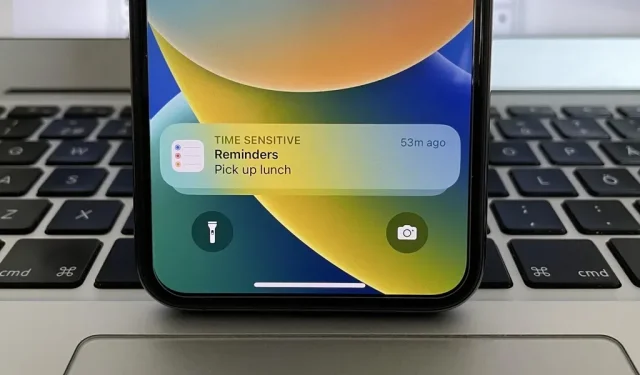
A Apple acaba de atualizar seu aplicativo Lembretes para iPhone com algumas novas e poderosas ferramentas de gerenciamento de tarefas e melhorias que farão você se perguntar como já viveu sem elas.
Você notará alguns dos novos recursos de lembrete que vêm com o iOS 16 assim que receber a atualização. No entanto, existem recursos ocultos que são fáceis de perder se você não souber onde procurar. Juntas, todas as novas alterações tornam as listas de lembretes e os próprios lembretes ainda mais úteis e personalizáveis.
Continue lendo para ver tudo o que o aplicativo Lembretes renovado inclui.
1. Você pode finalmente fixar listas
Como Notas e Mensagens, Lembretes agora tem um recurso de fixação. Com ele, você pode fixar listas importantes e usadas com frequência no topo para acesso rápido, mas apenas para sua conta do iCloud, portanto, não funcionará para Exchange, Outlook, Yahoo e outros.
Na seção iCloud ou Minhas listas da página Listas, pressione e segure a lista ou lista inteligente desejada até que o menu de ações rápidas apareça e selecione Fixar. Em seguida, ele se moverá para o topo, onde as listas inteligentes são “Hoje”, “Agendado”, “Todos”, “Iniciado”, “Concluído” e “Atribuído a mim”.
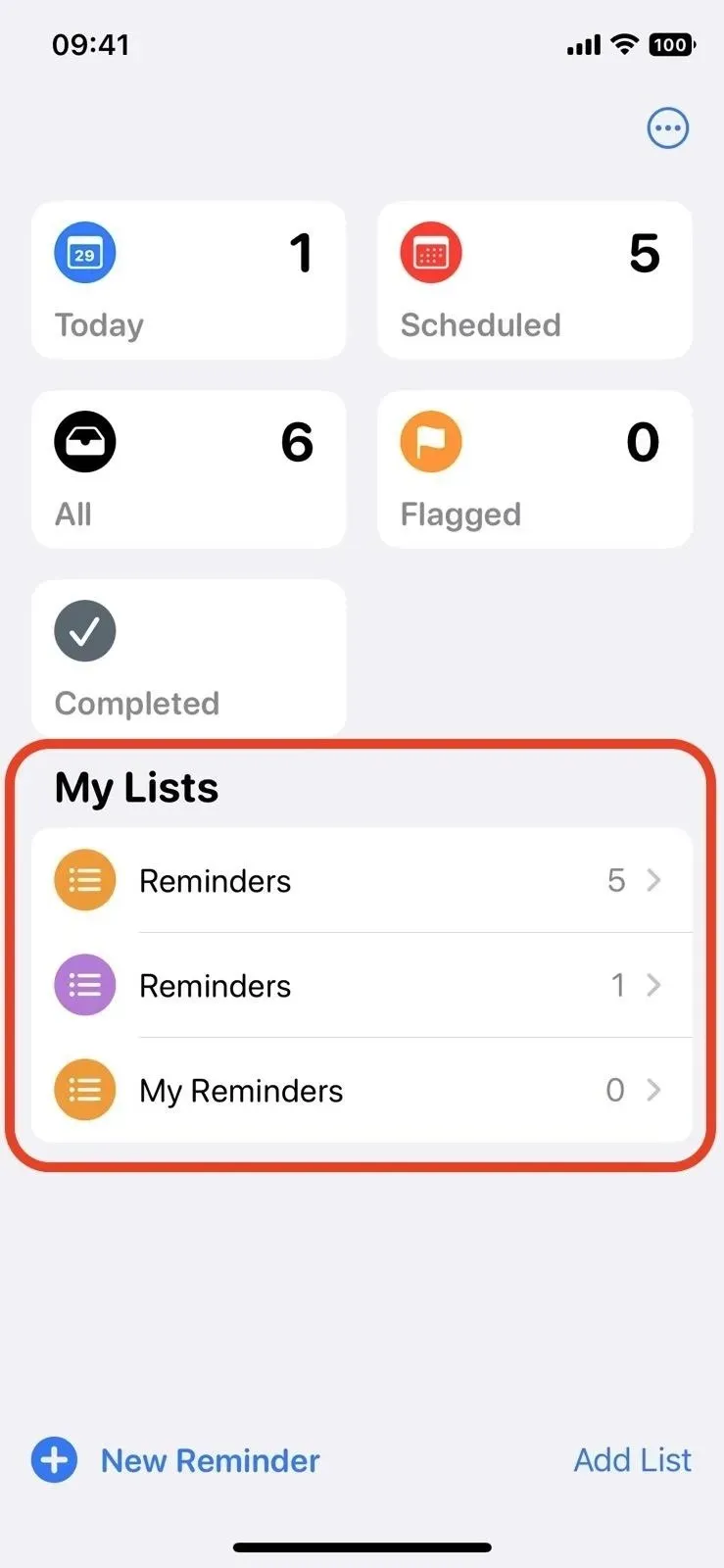
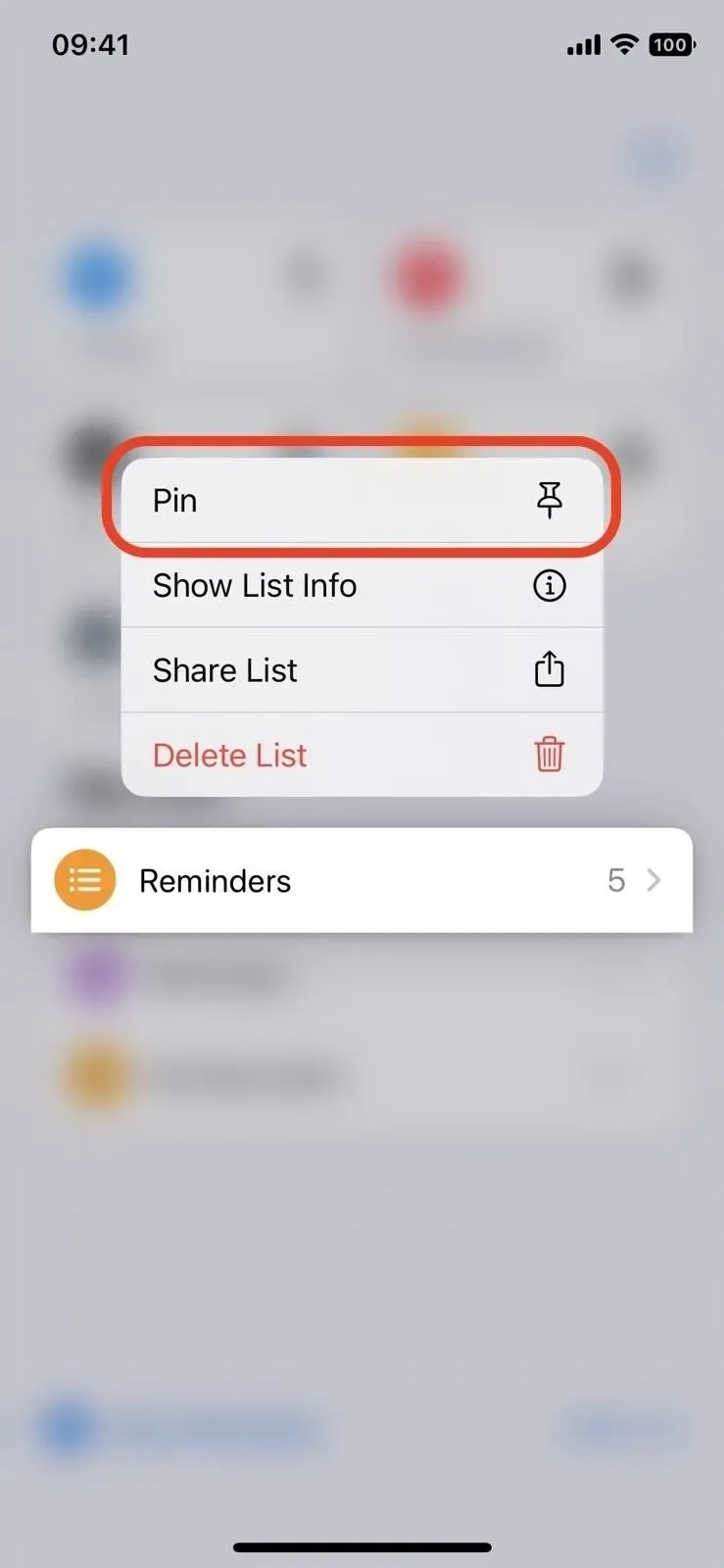
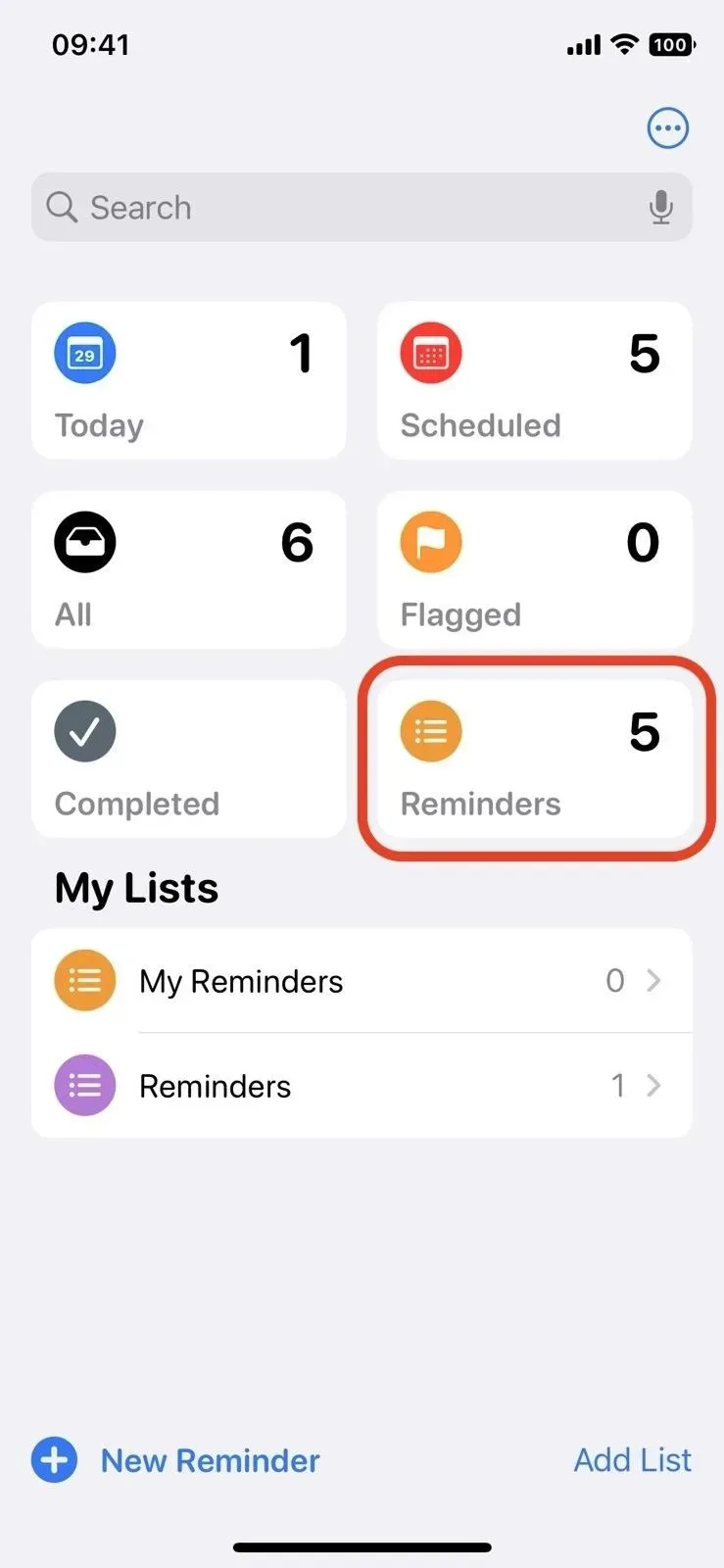
Você também pode fixar listas e listas inteligentes usando as opções de furto. Para fazer isso, deslize para a direita na lista e toque no ícone de alfinete ou deslize para a direita até que a lista desapareça da tela. Você pode até clicar no botão de reticências (•••) e depois em Editar listas e arrastar a lista ou lista inteligente para o topo.
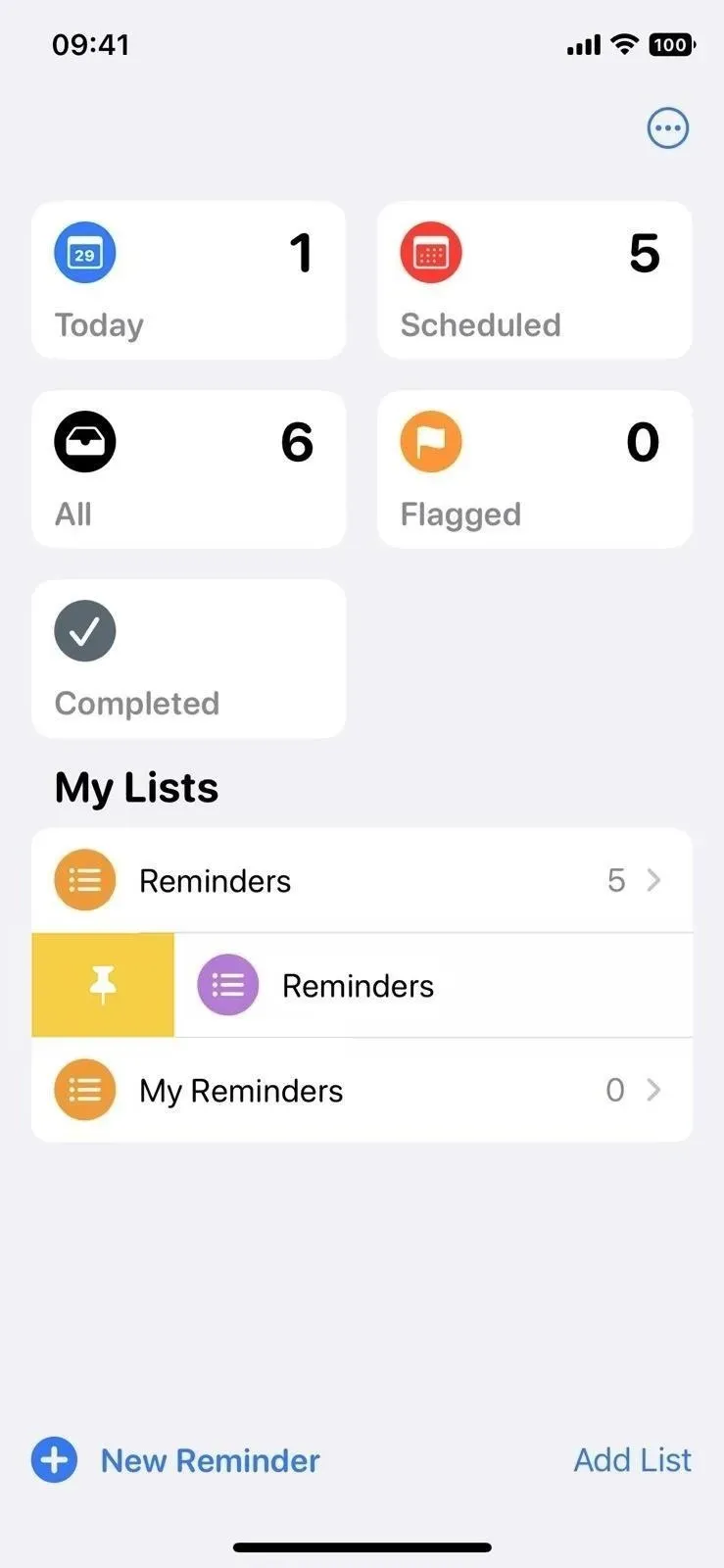
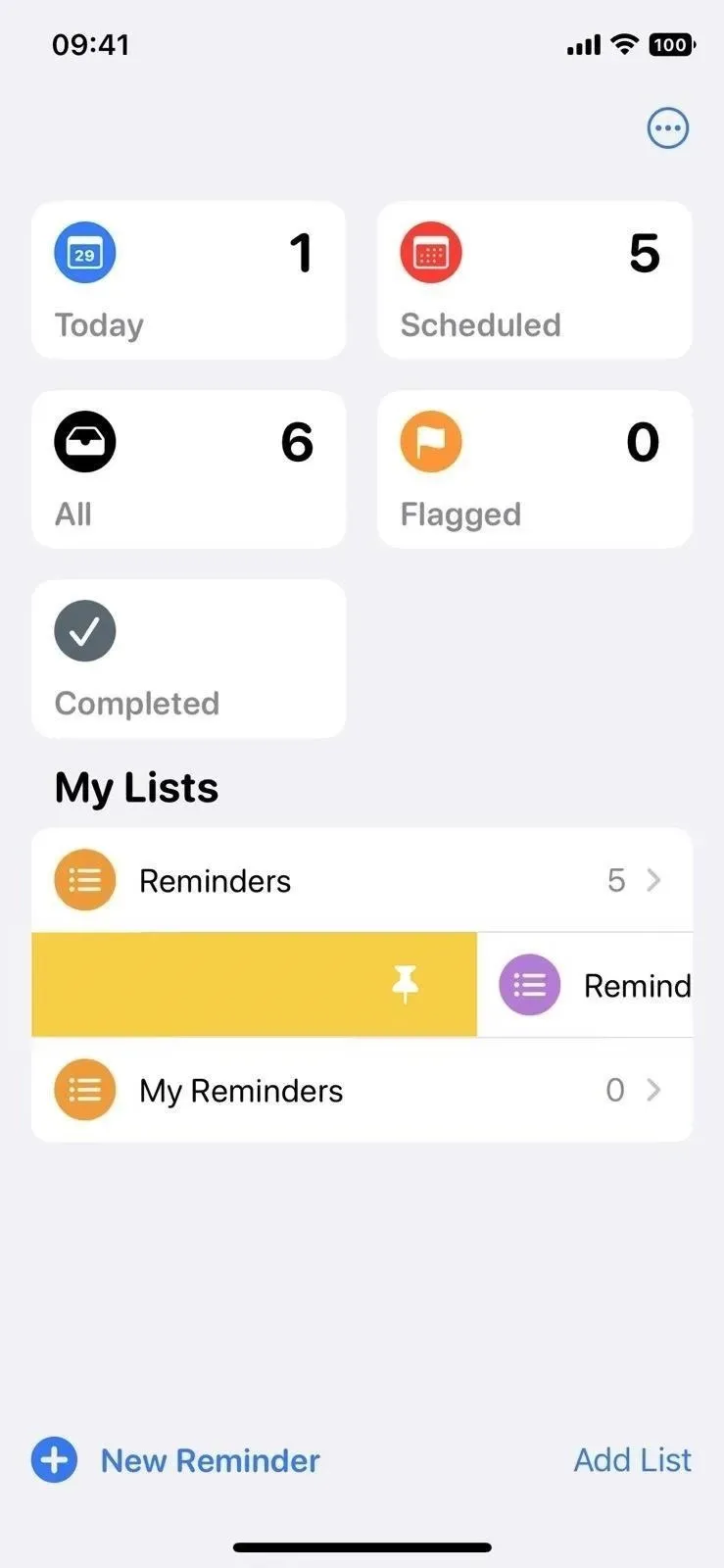
Para desafixar uma lista, pressione e segure até que as ações rápidas apareçam e toque em Desafixar. Você também pode clicar no botão de reticências (•••), depois em Editar listas e arrastar a lista fixada de volta para o iCloud ou Minhas listas.
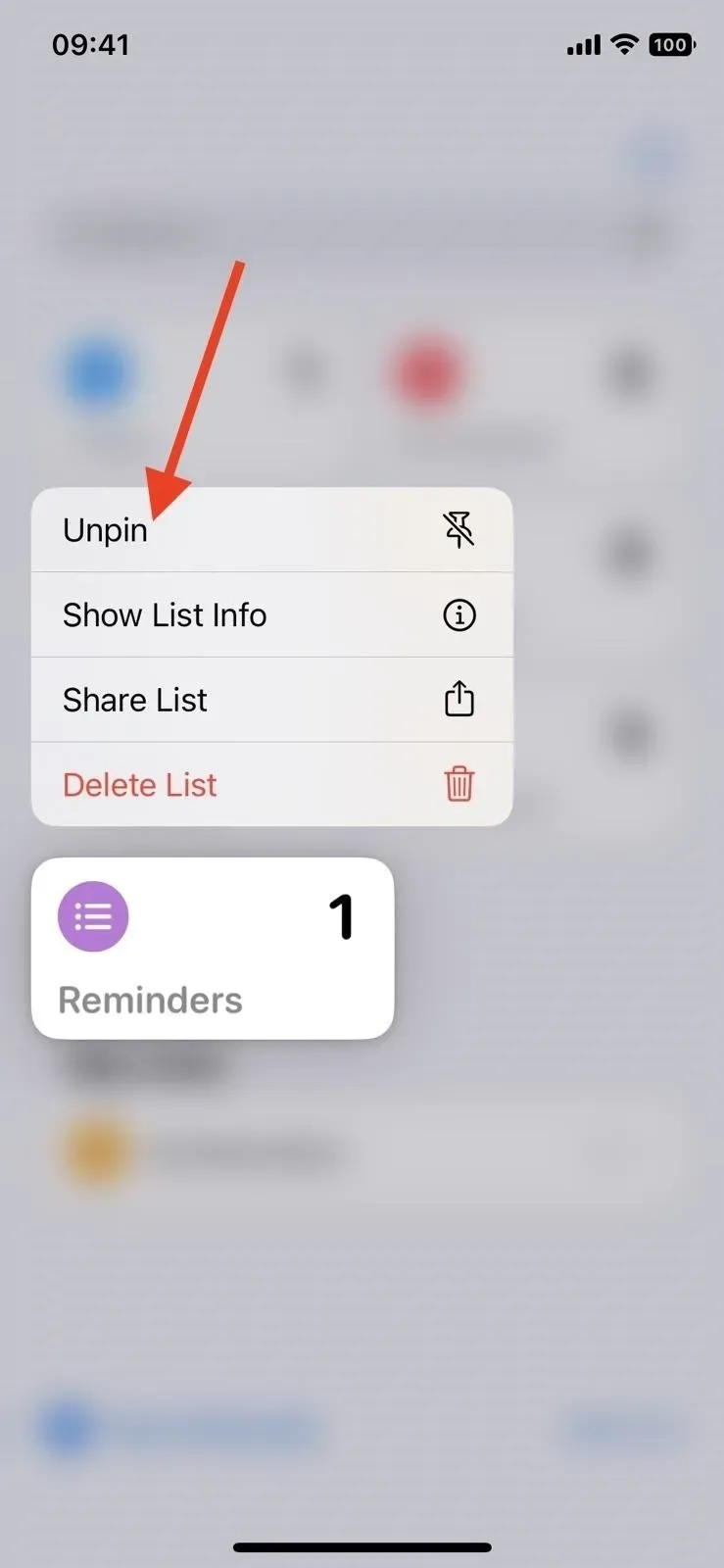
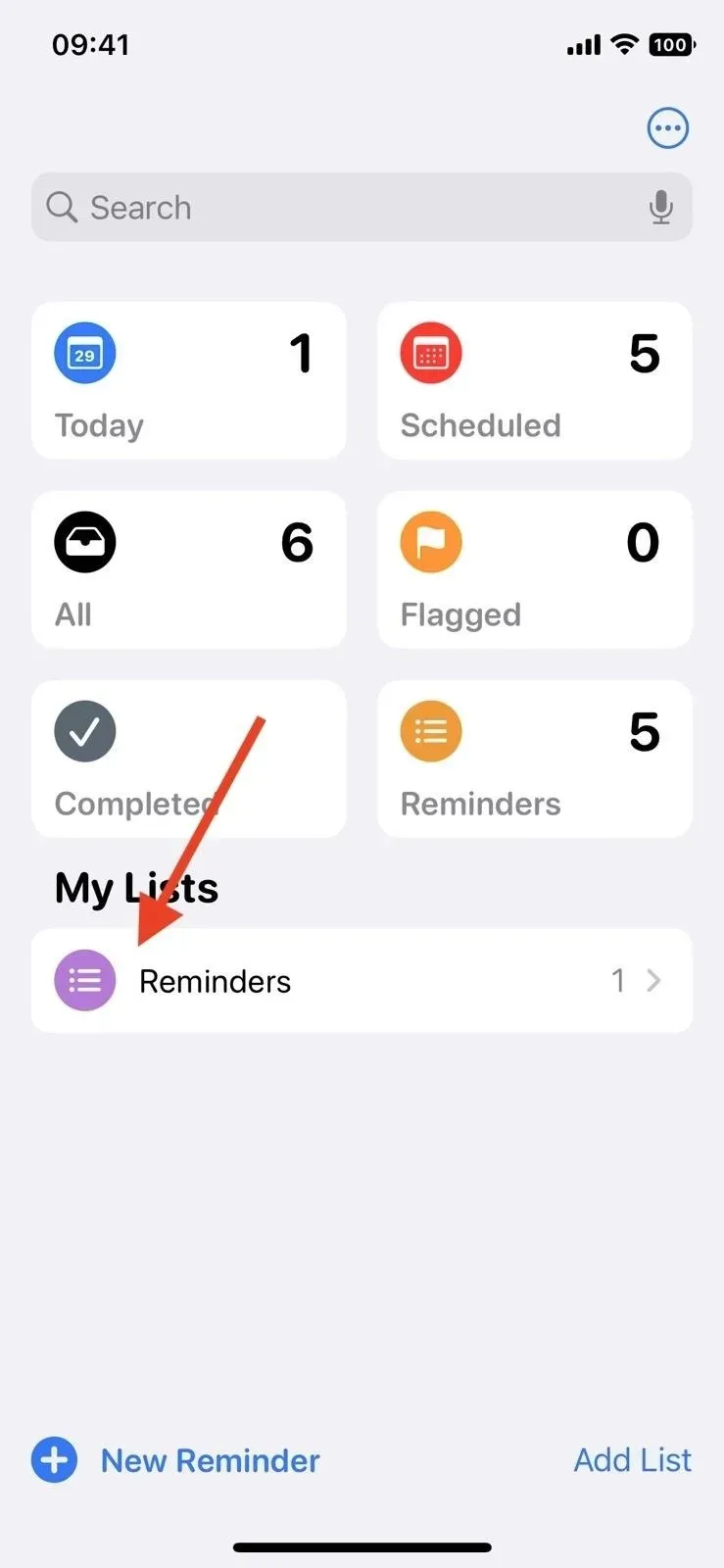
2. Você pode criar e usar modelos de lista
Você pode transformar qualquer lista que fizer em um modelo para reutilizar várias vezes. Abra uma lista existente, toque no botão de reticências (•••), selecione Salvar como modelo e renomeie-o, se desejar. Se houver lembretes concluídos na lista que você deseja salvar com o modelo, selecione o botão de opção Incluir lembretes concluídos. Quando terminar, clique em Salvar.
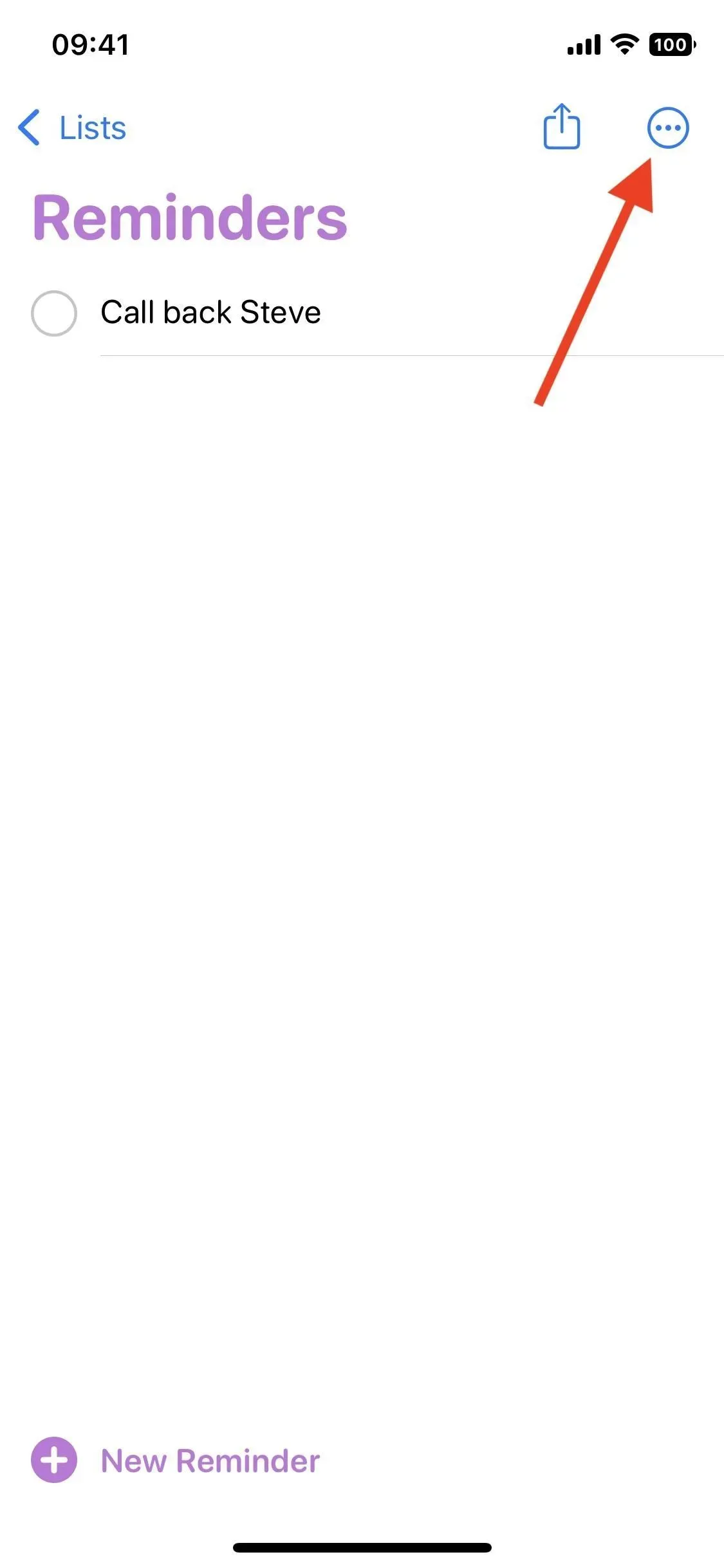
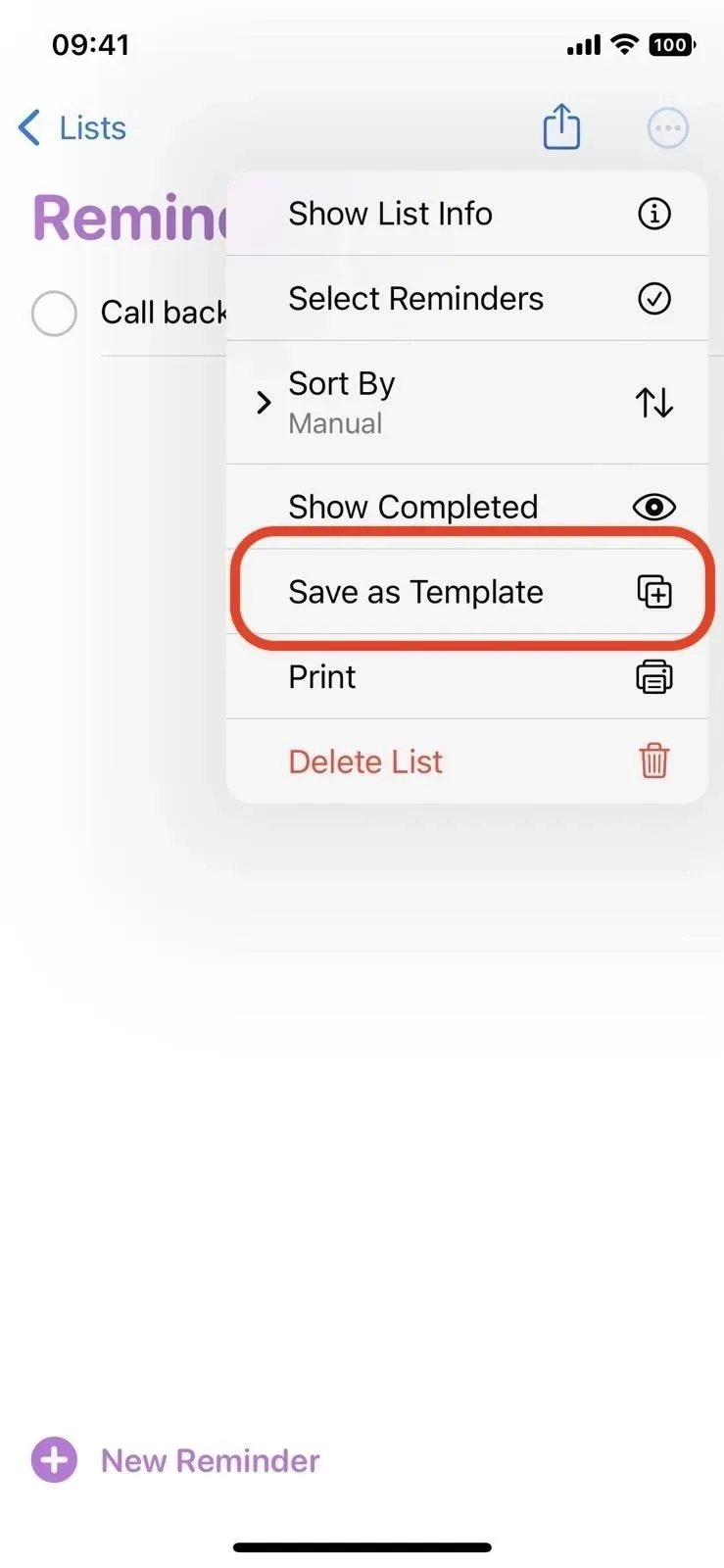
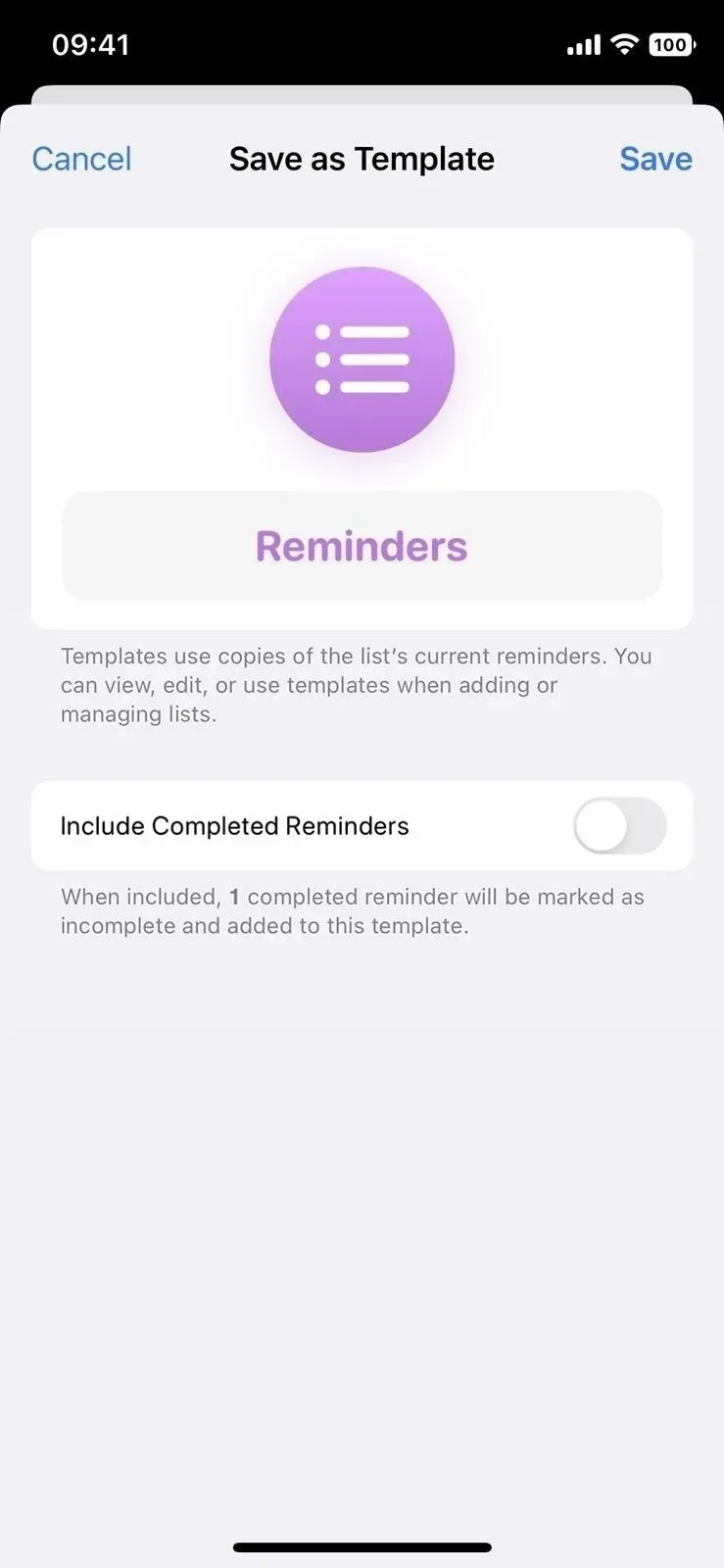
Ao abrir uma lista salva como modelo, você verá um novo ícone ao lado do botão de compartilhamento que permite usar o modelo para criar uma nova lista. Toque nele, selecione o modelo desejado, renomeie a nova lista e clique em Criar. Você o verá aparecer no iCloud ou em Minhas listas.
Você também pode acessar todos os seus modelos na exibição de lista. Para fazer isso, toque no botão com as reticências (•••) e depois em “Modelos”. Se você clicar no botão de informações (i) ao lado de cada modelo, poderá editá-lo, compartilhá-lo ou excluí-lo. Você também pode deslizar para a esquerda em um modelo para excluí-lo ou deslizar para a direita para compartilhá-lo.
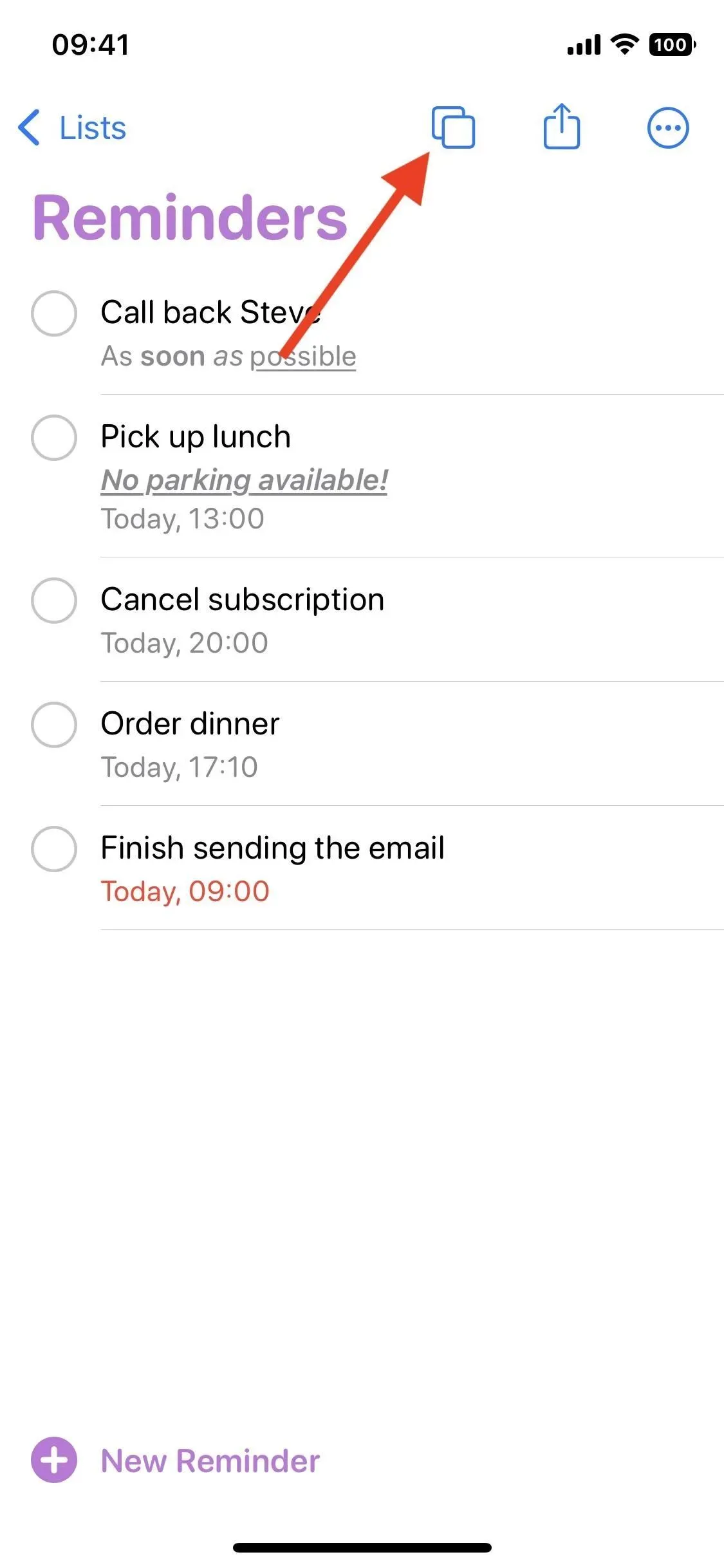
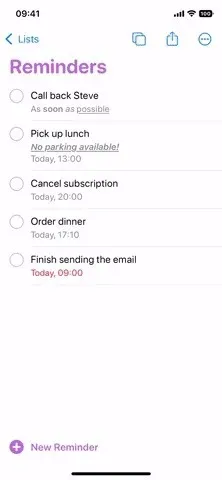
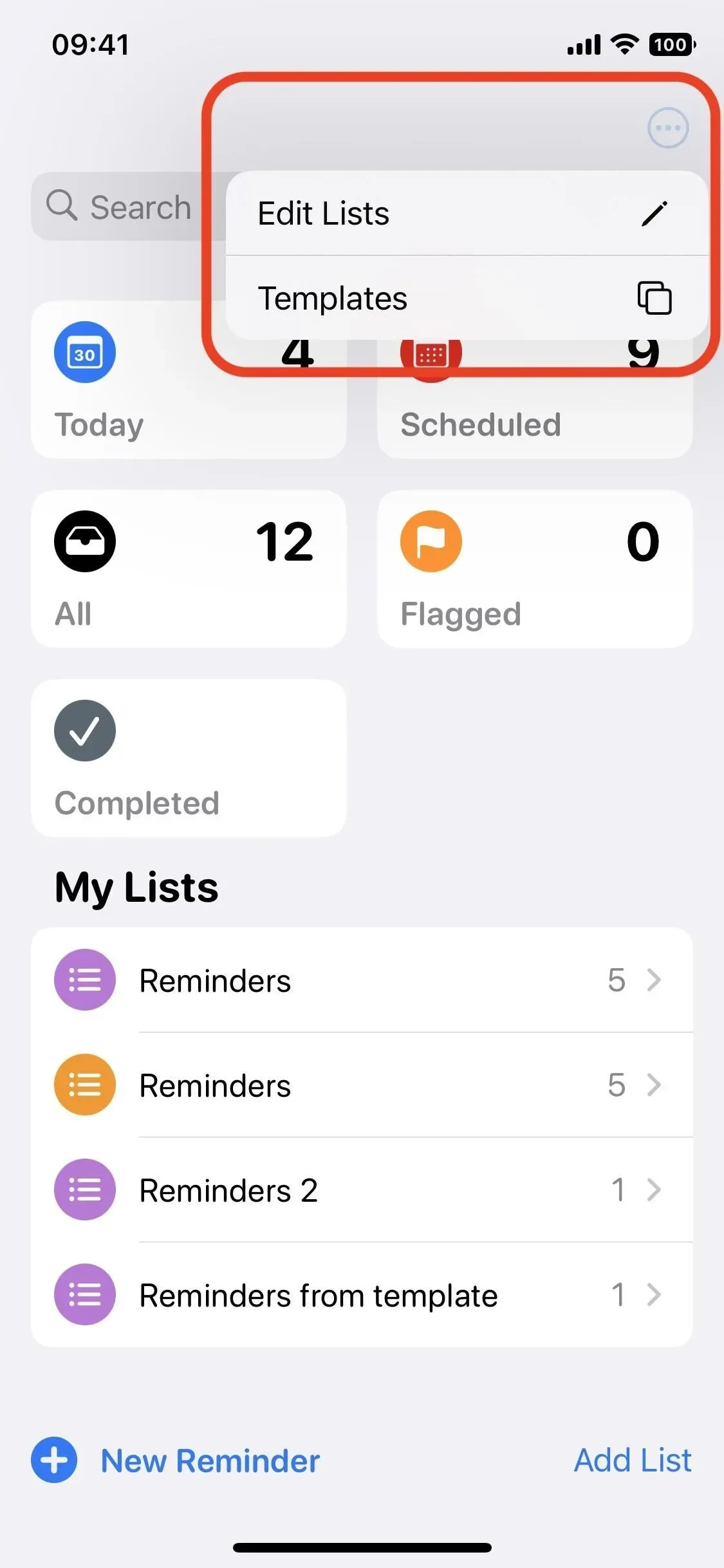
3. Há uma nova seção para todos os lembretes concluídos.
Entre as listas fixadas, você verá uma nova lista inteligente chamada Concluída. Ele contém todos os lembretes (combinados de todas as listas) que você marcou como concluídos, caso queira voltar a eles mais tarde. Os lembretes concluídos são classificados por data, portanto, você verá seções como Hoje, 7 dias anteriores, 30 dias anteriores e lembretes concluídos mais antigos classificados por mês.
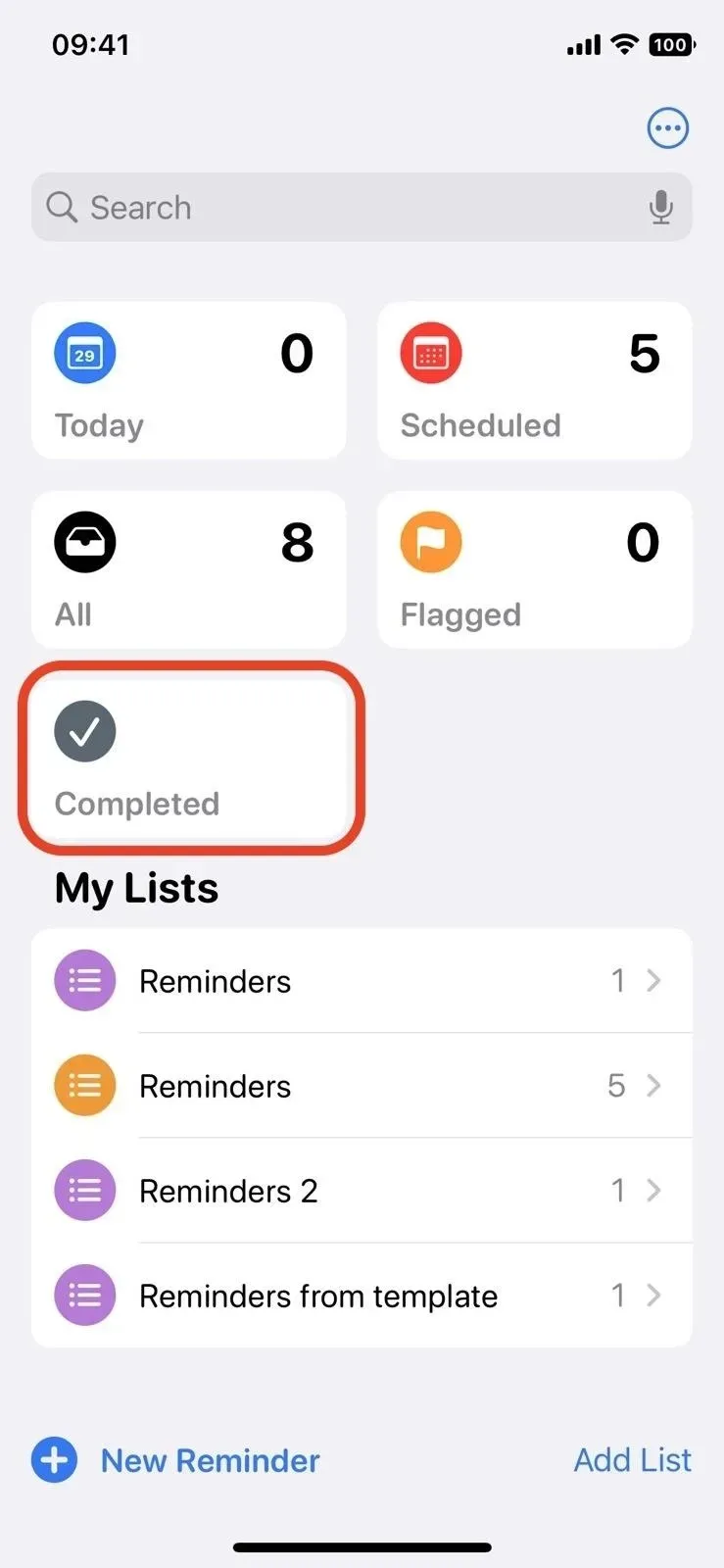
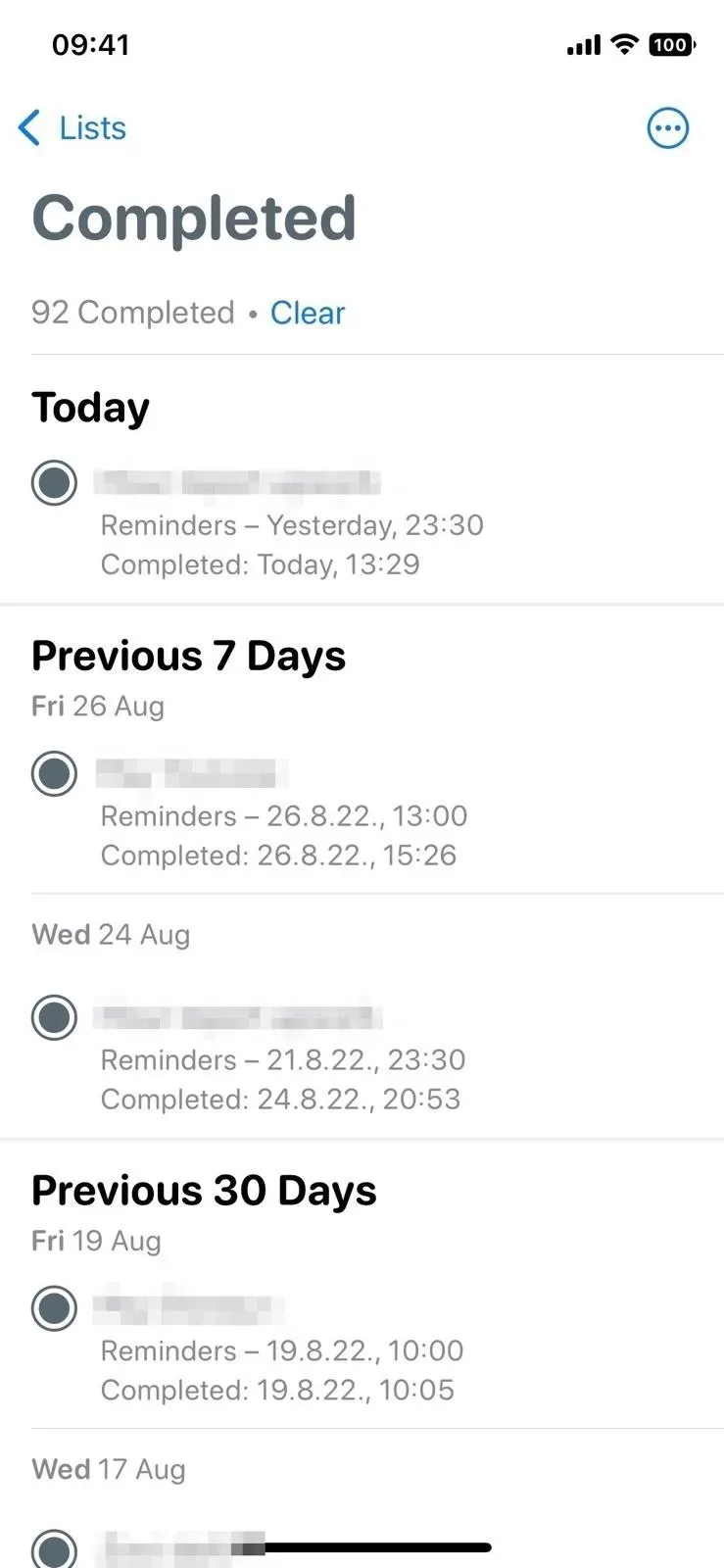
4. Mais fácil de ocultar listas inteligentes por padrão
Anteriormente, você tinha que clicar em “Editar” na exibição de lista e desmarcar “Hoje”, “Agendado”, “Todos”, “Notado” ou “Atribuído a mim” se não quiser vê-los o tempo todo. Você ainda pode fazer isso, embora pressione as reticências (•••) e depois “Editar listas” para ir para lá agora. No entanto, você pode ocultar alguns deles sem fazer isso. Em vez disso, pressione e segure o cartão e selecione “Ocultar” no menu de ações rápidas.
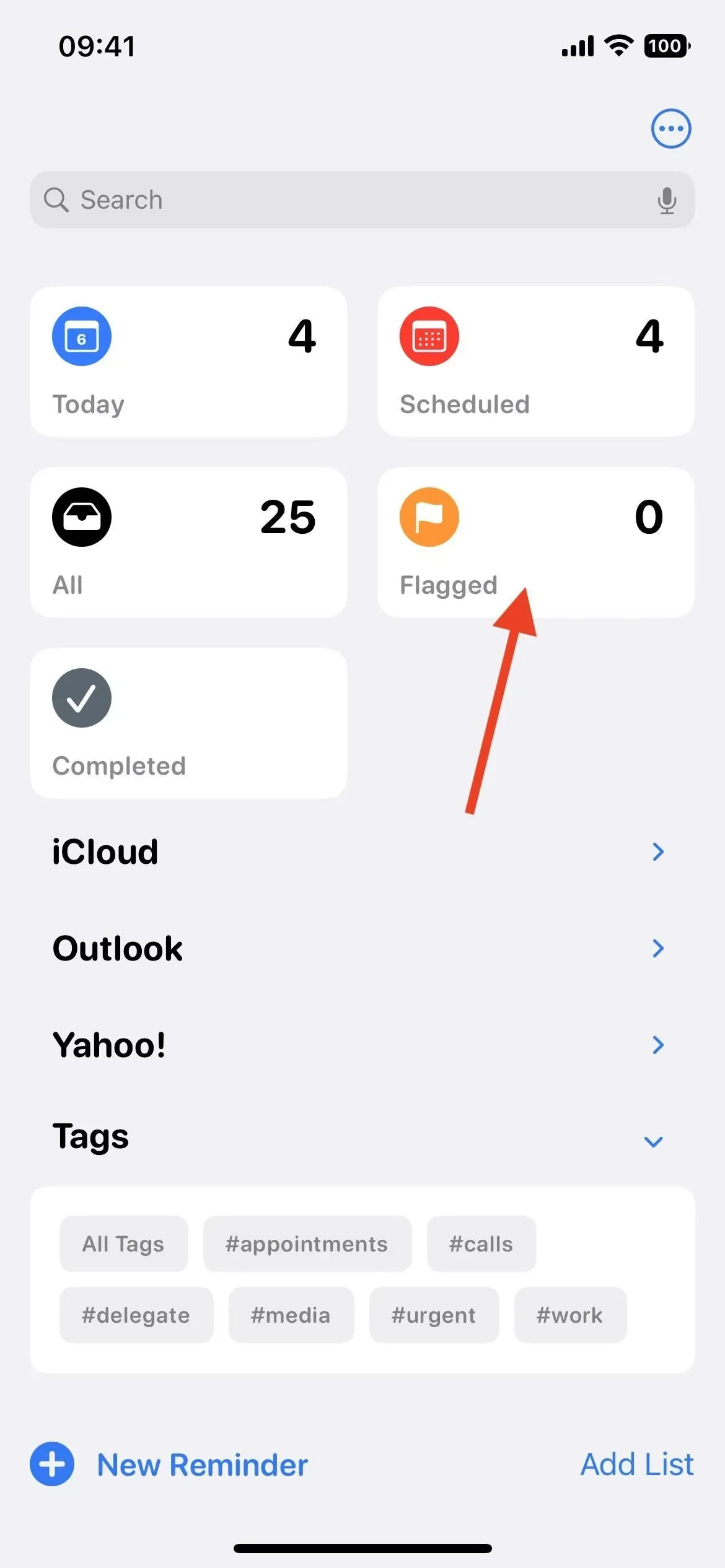
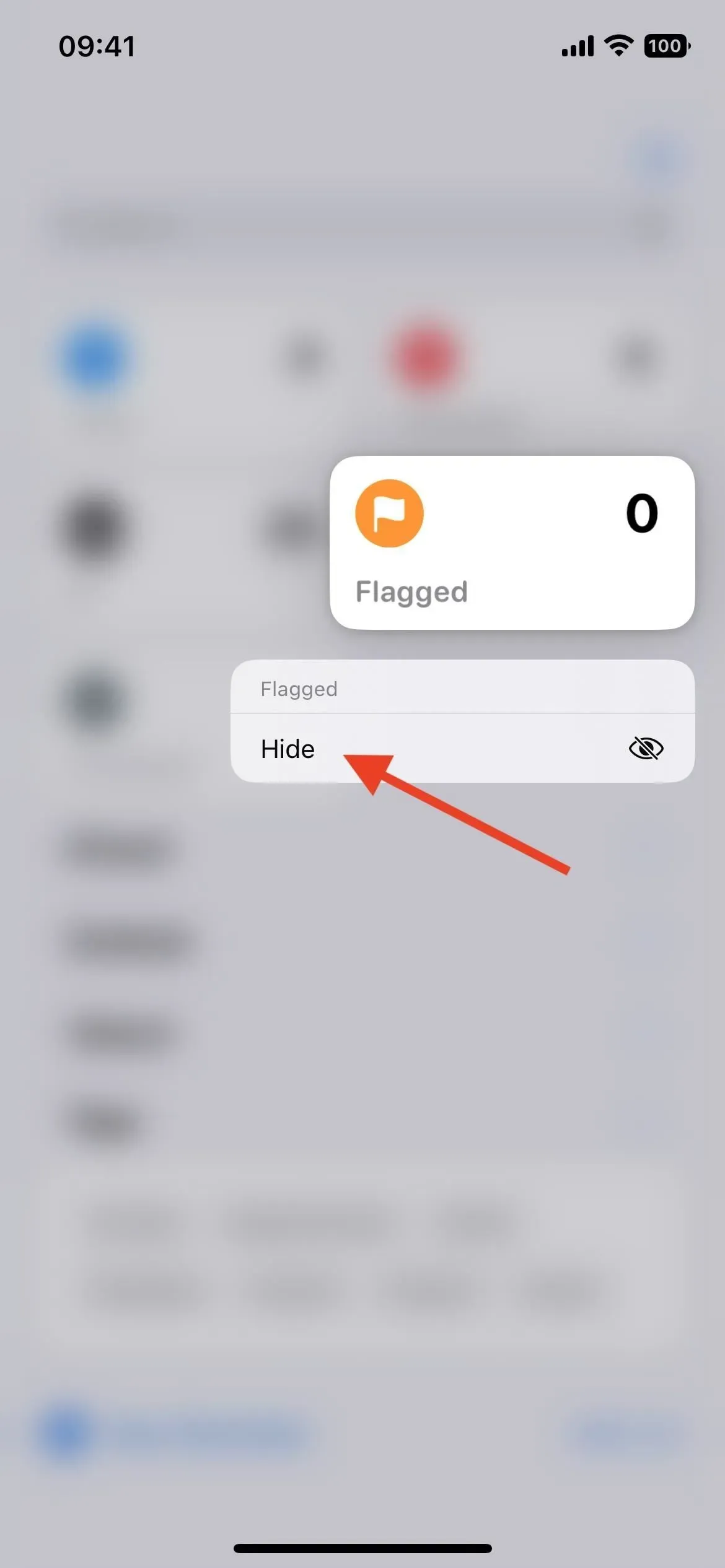
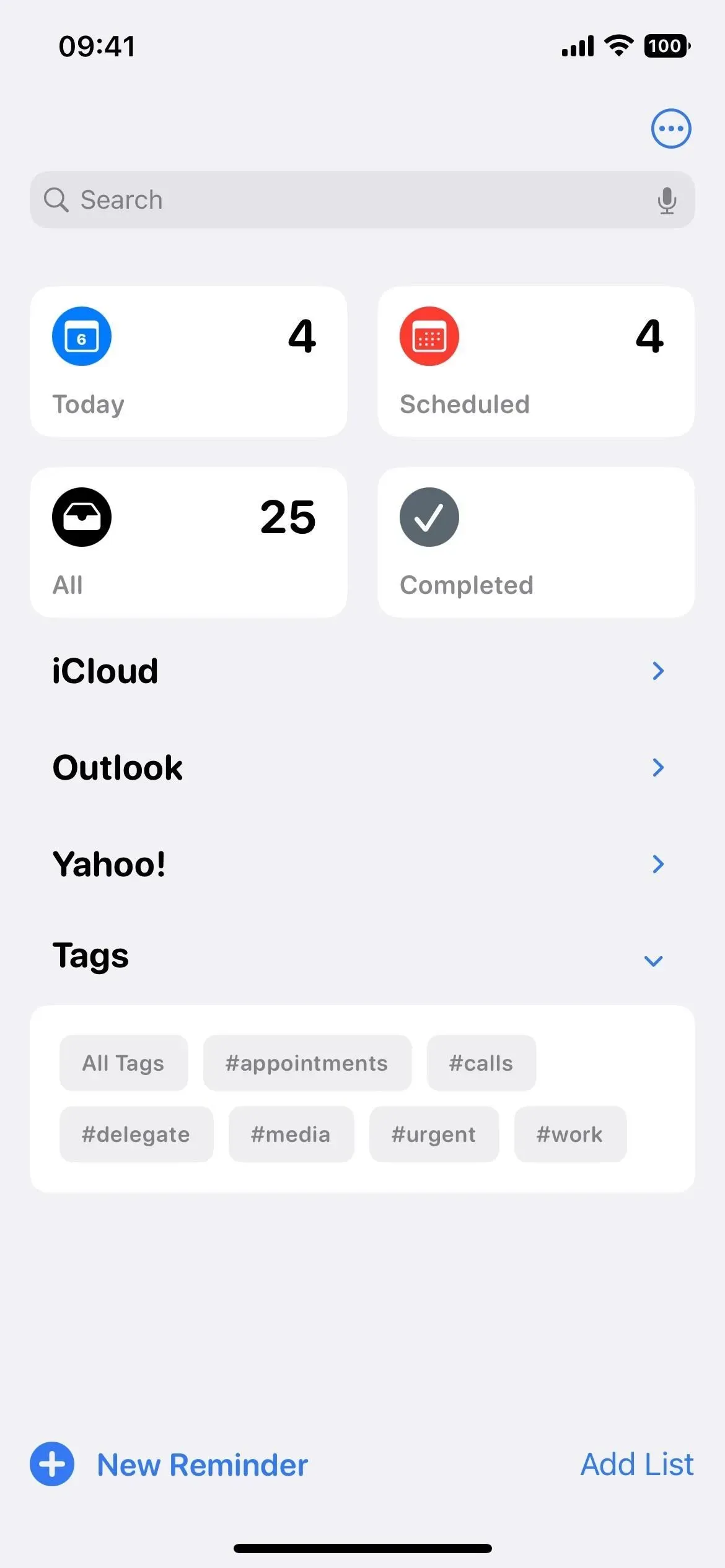
5. Você pode formatar texto em notas
Adicionar uma nota para cada lembrete individual não é um recurso novo, mas formatar o texto em uma nota é. As opções de formatação incluem negrito, itálico, sublinhado, lista com marcadores, lista pontilhada e lista numerada. Isso pode ser aplicado a qualquer palavra ou nota inteira. Para adicionar notas, você pode:
- Toque no lembrete e, em seguida, toque na caixa “Adicionar nota” abaixo do título (este é um novo recurso).
- Toque no lembrete, toque no botão de informações (i) à direita e selecione o campo Notas.
- Deslize para a esquerda em um lembrete, toque em Mais e selecione o campo Notas.
Você pode formatar uma nota enquanto a digita ou depois de adicioná-la. Para formatar enquanto você digita, toque no cursor, escolha Formatar no menu e escolha uma opção de formatação. Por exemplo, se você selecionar Negrito, o que você digitar aparecerá em negrito até que você o desative, use a AutoCorreção ou toque em uma sugestão. Você pode até combinar opções de formatação.
Selecione uma palavra, frase, frase ou nota inteira para formatar o conteúdo após o fato. Se o menu não aparecer, toque na seleção. Em seguida, selecione “Formatar” e selecione qualquer opção de formatação.
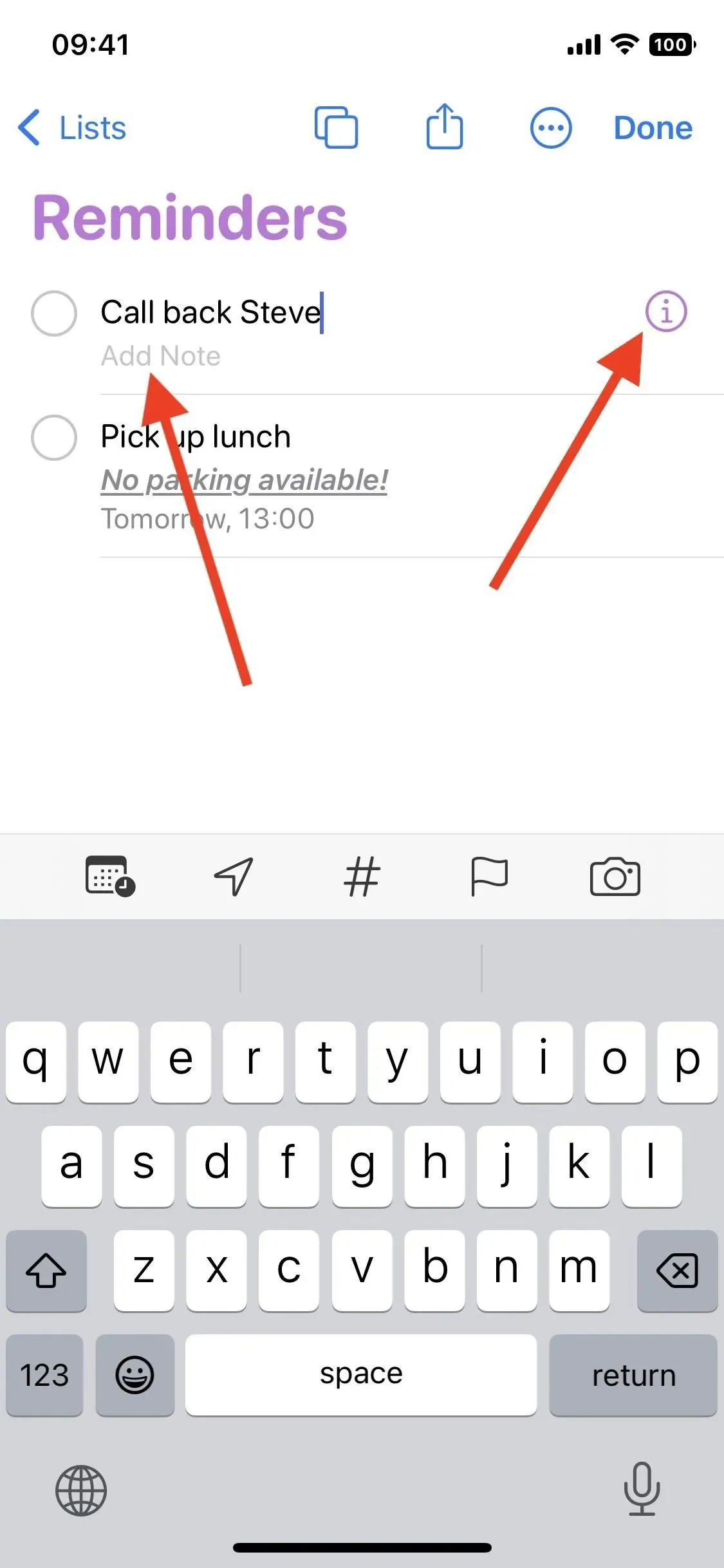
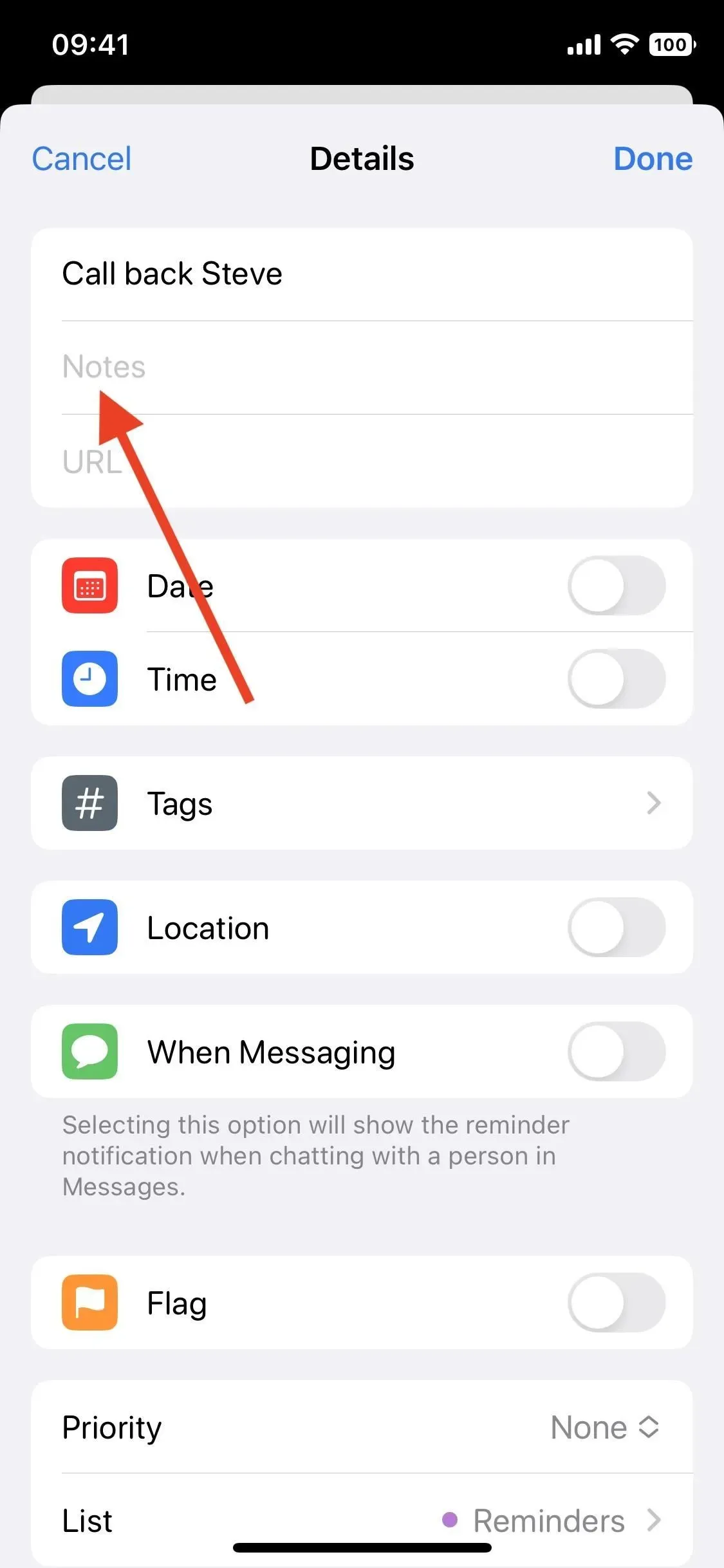
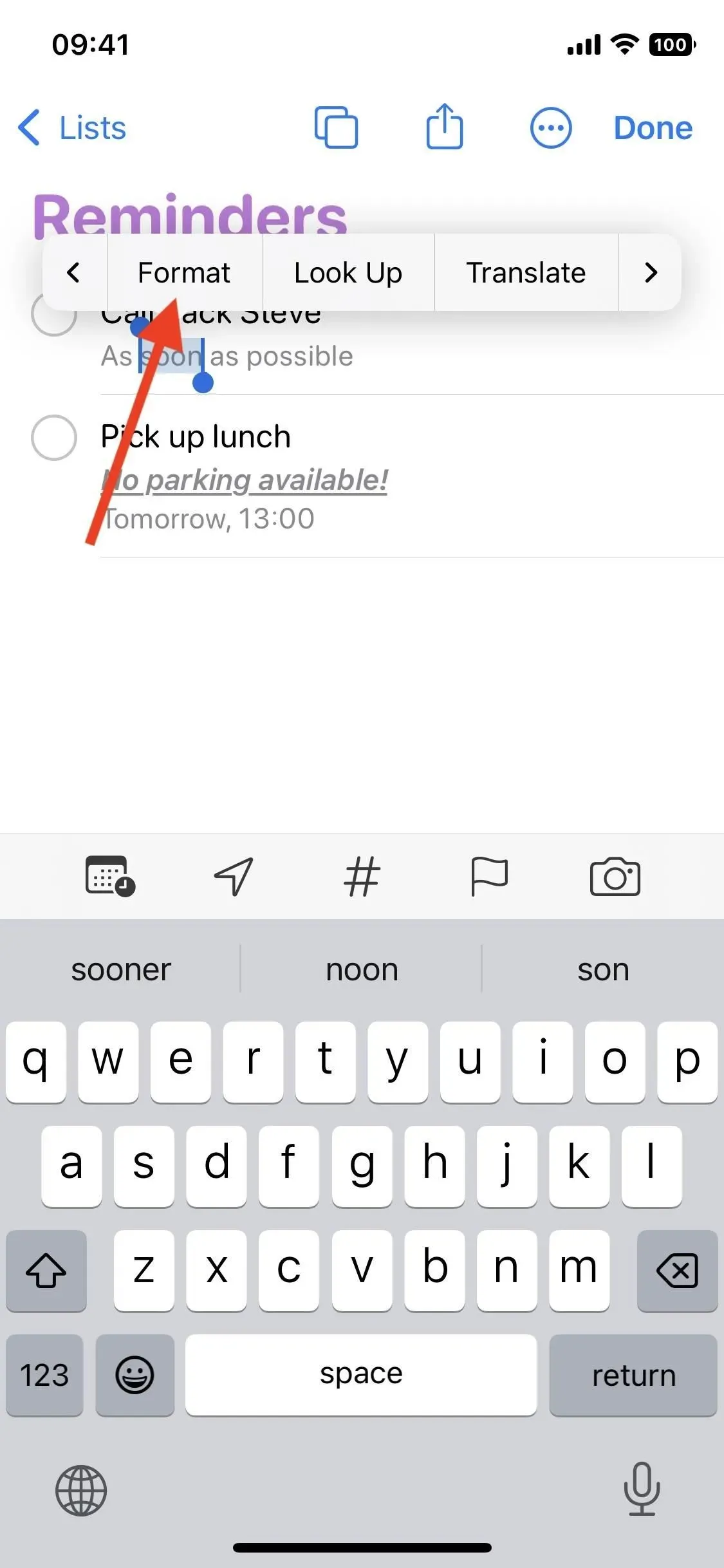
Embora não haja opção rápida de negrito, itálico e/ou sublinhado, você pode criar listas em uma nota sem abrir o menu de contexto. Use um asterisco (*) para iniciar uma lista com marcadores, um traço (-) para uma lista pontilhada e 1. para uma lista numerada.
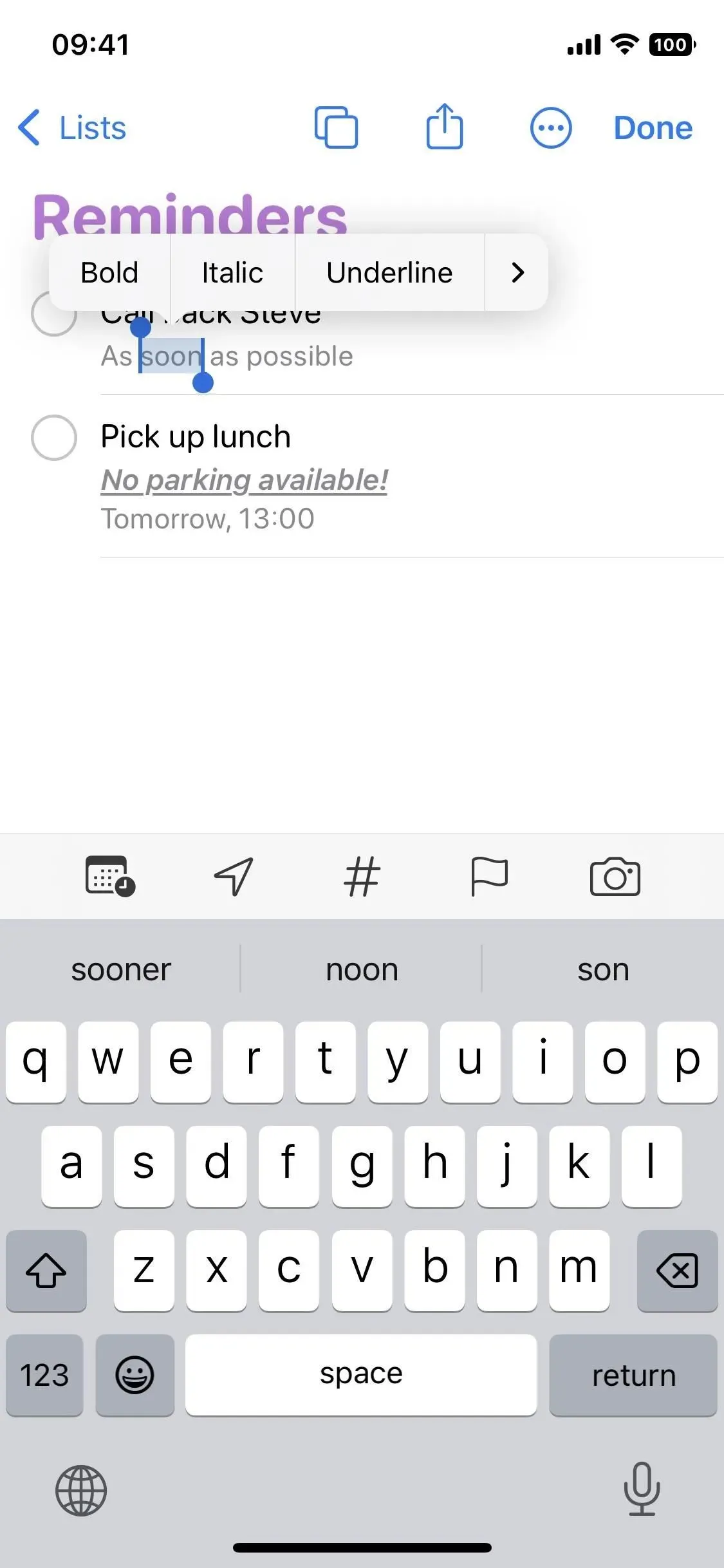
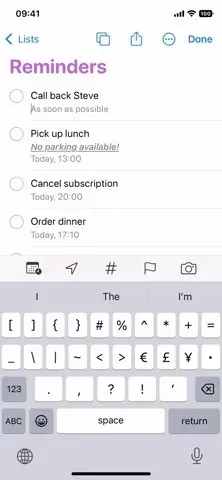
6. Você pode pesquisar na web por qualquer texto selecionado
Quando você seleciona conteúdo no título, nota, URL ou tags de lembrete, uma nova opção “Pesquisar na Web” aparece no menu de contexto. Clicar nele abrirá uma nova pesquisa no Safari usando o Google ou qualquer mecanismo de pesquisa que você tenha instalado.
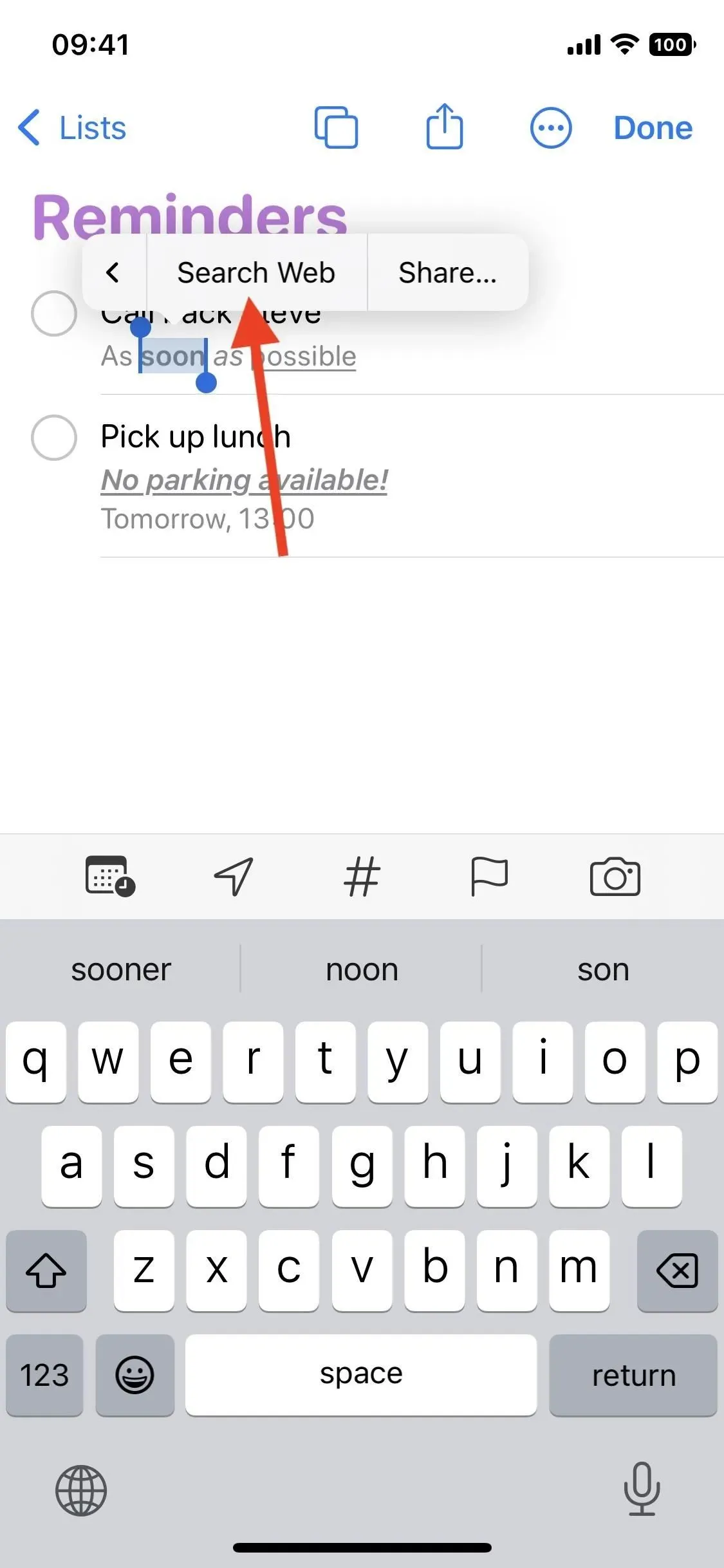
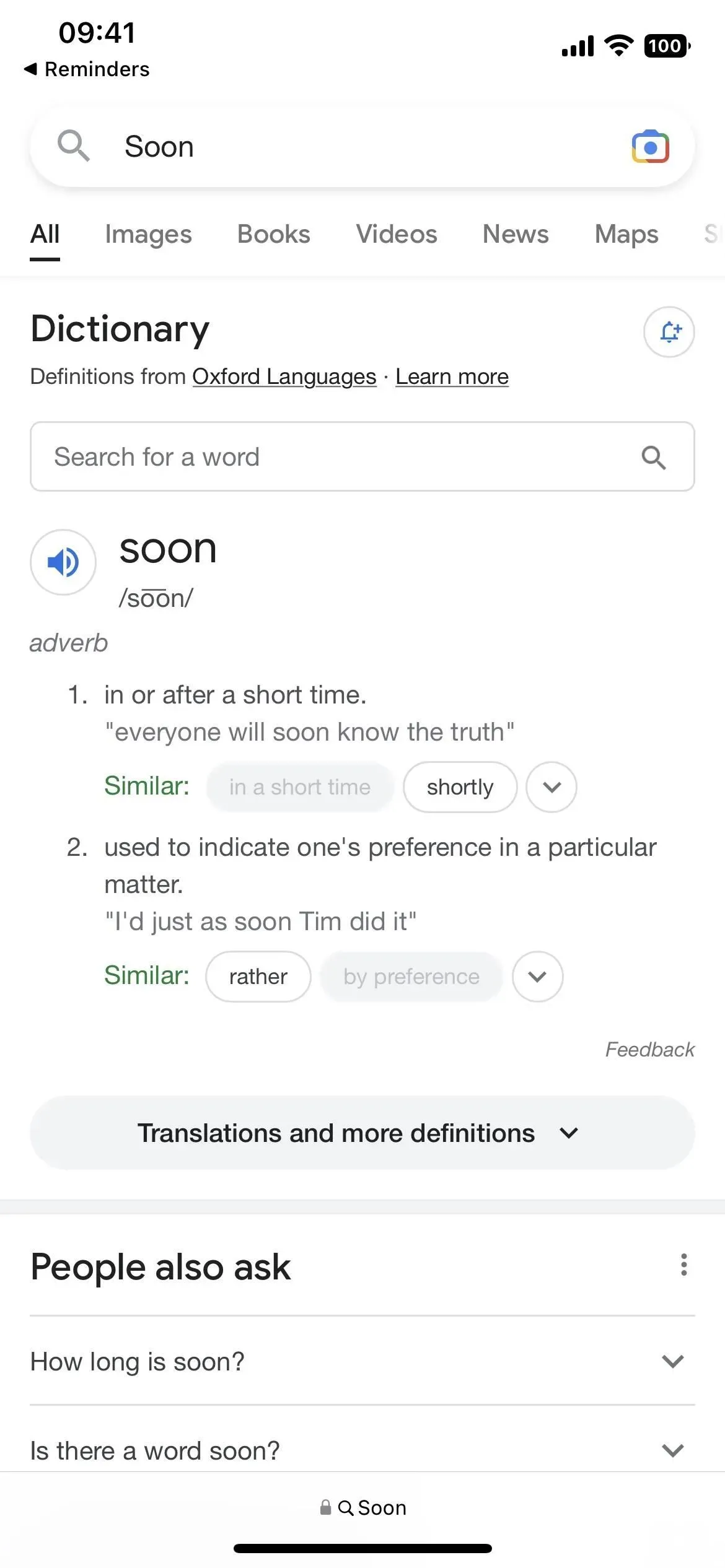
7. Listas inteligentes “Hoje” e “Agendadas” organizadas
Ao abrir a lista inteligente Hoje, os lembretes serão divididos em seções. A seção superior é para lembretes de dia inteiro, enquanto Manhã, Tarde e Hoje à noite são para lembretes de horários específicos. Tudo costumava estar no mesmo grupo. Agora, quando você usa opções de classificação, elas são aplicadas por seção.
Quanto à lista inteligente “Agendados”, eles agora são divididos em categorias como “Atrasado”, “Hoje”, “Amanhã”, “Outro [mês atual]” e cada mês depois disso. Costumava ser apenas uma grande lista.
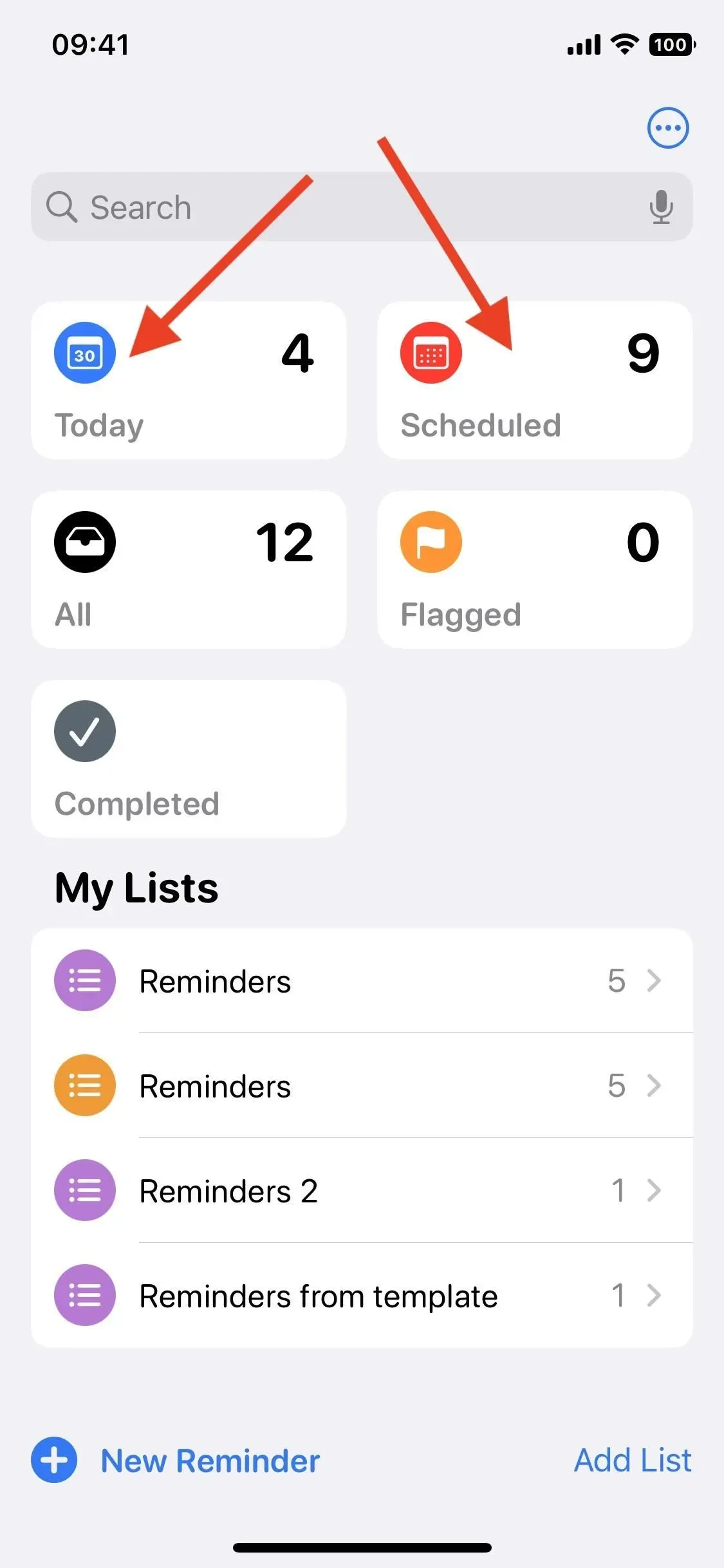
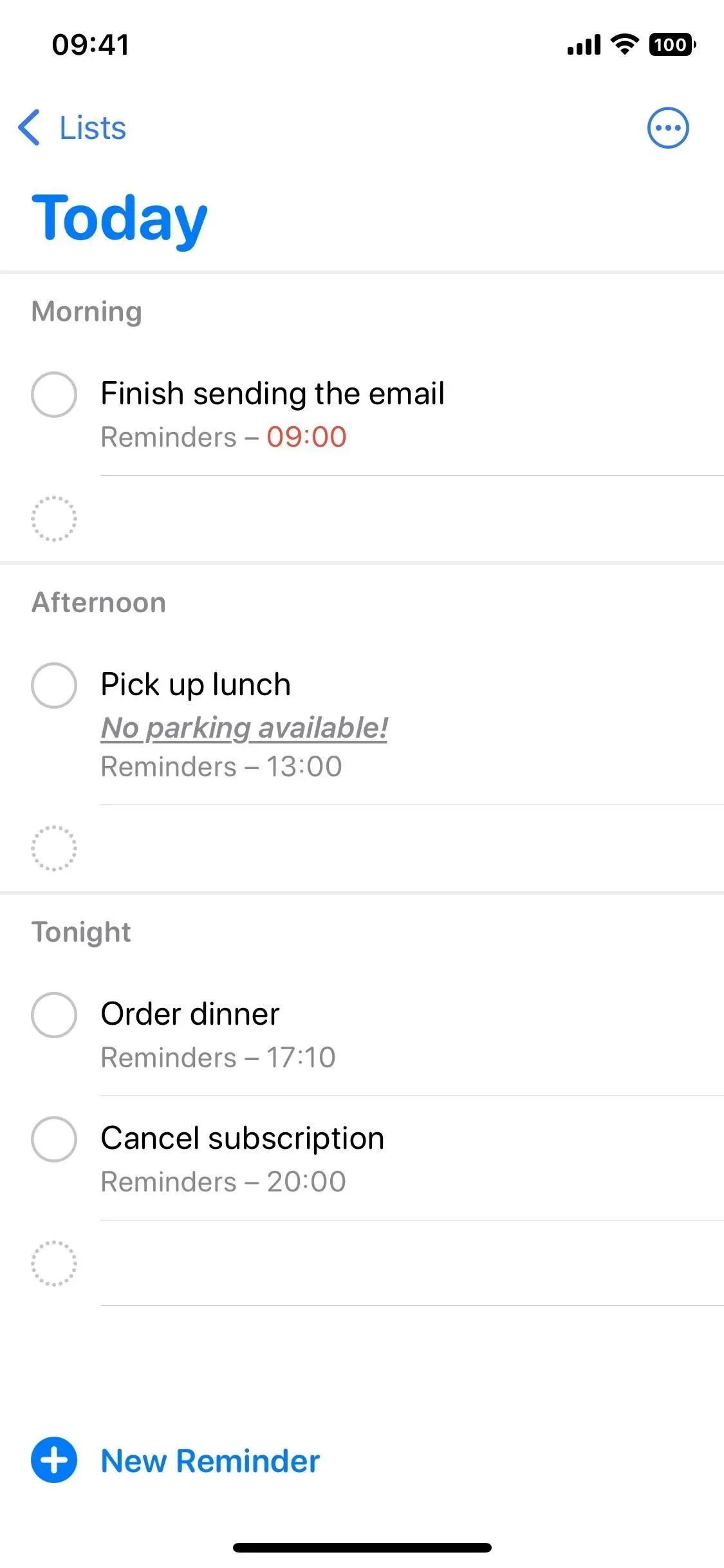
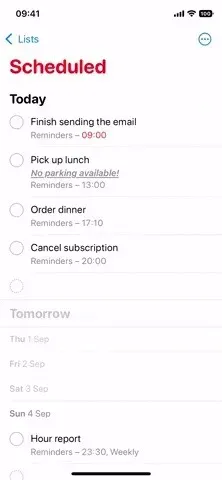
8. Você pode adicionar os itens de hoje ao contador de crachás
No iOS 15 e anteriores, o contador do ícone de lembrete na tela inicial mostra apenas lembretes expirados. Esse ainda é o caso no iOS 16, mas você também pode adicionar itens que precisam ser concluídos hoje à contagem. Para ativá-los, vá para Configurações -> Lembretes e ative “Ativar para pagamento hoje”.
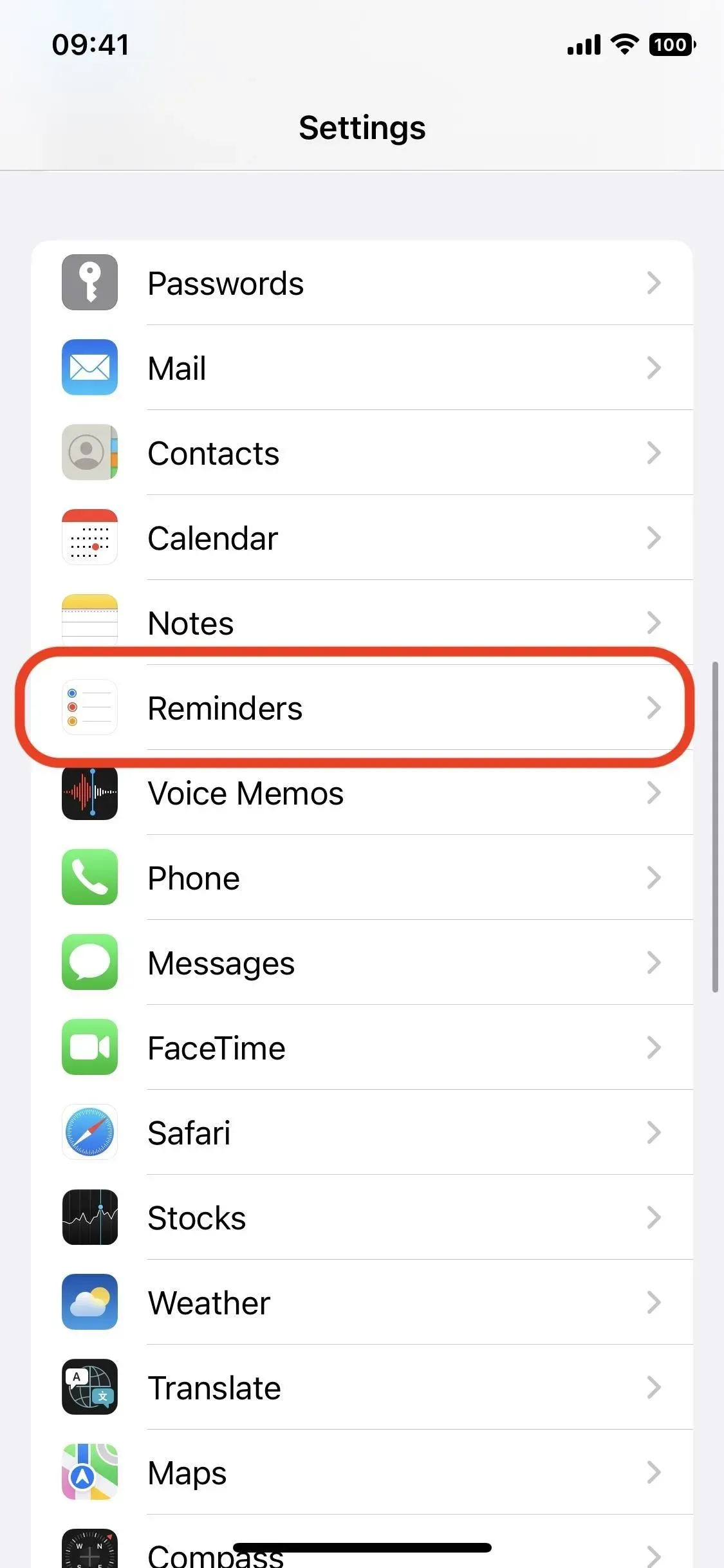
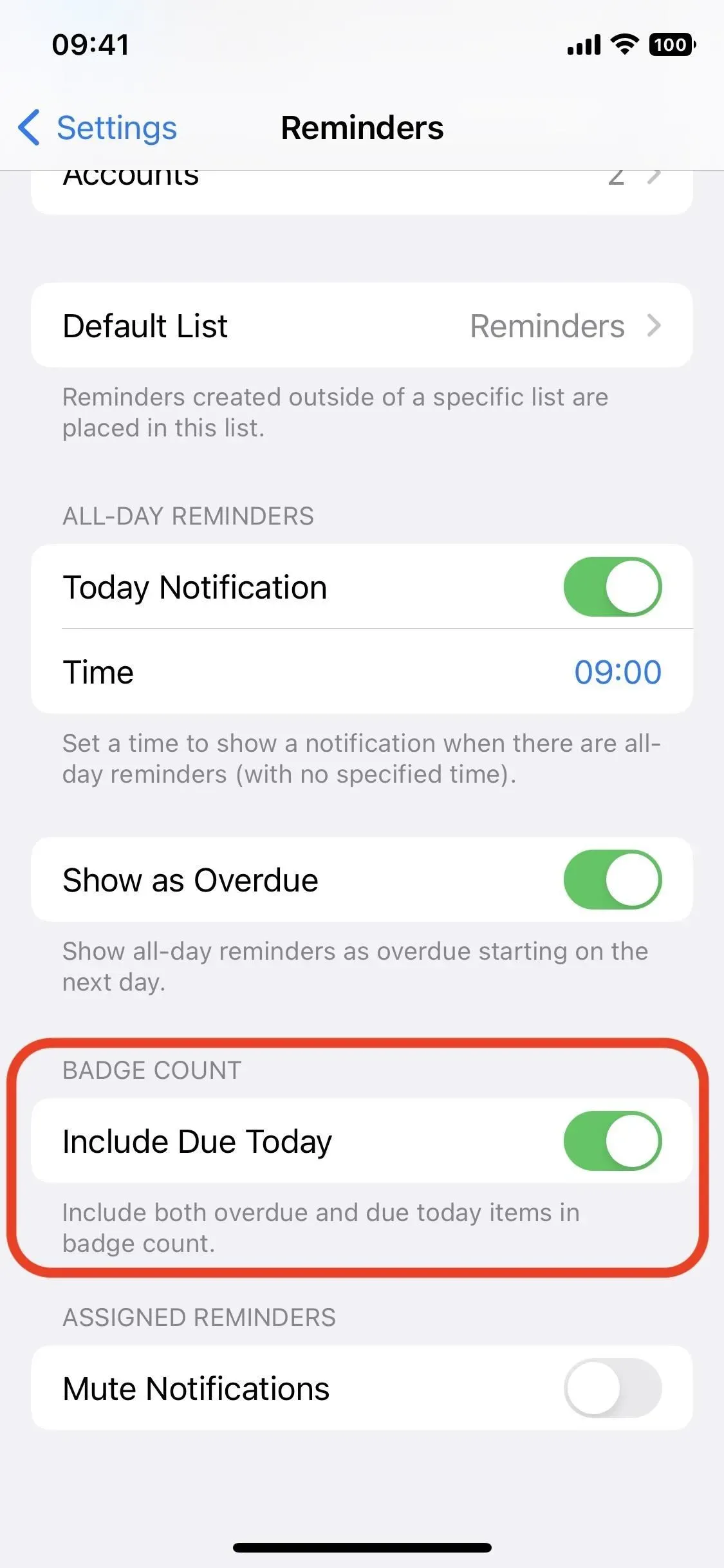
9. Os grupos de listas têm um novo visual
Os grupos permitem que você agrupe várias listas para se manter organizado, e há um novo recurso disponível para eles. Primeiro, se você não tiver grupos, é fácil criá-los. Na exibição de lista, toque nas reticências (•••), depois em Editar listas, depois em Adicionar grupo, dê um nome, escolha quais listas deseja incluir e toque em Novo.
Agora, ao tocar no grupo que acabou de criar, você terá uma visão combinada das listas que ele contém e dos lembretes dessas listas. No iOS 15 e anteriores, tocar em um grupo exibirá apenas suas listas.
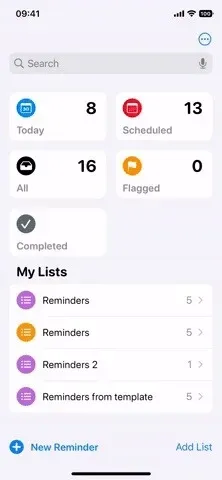
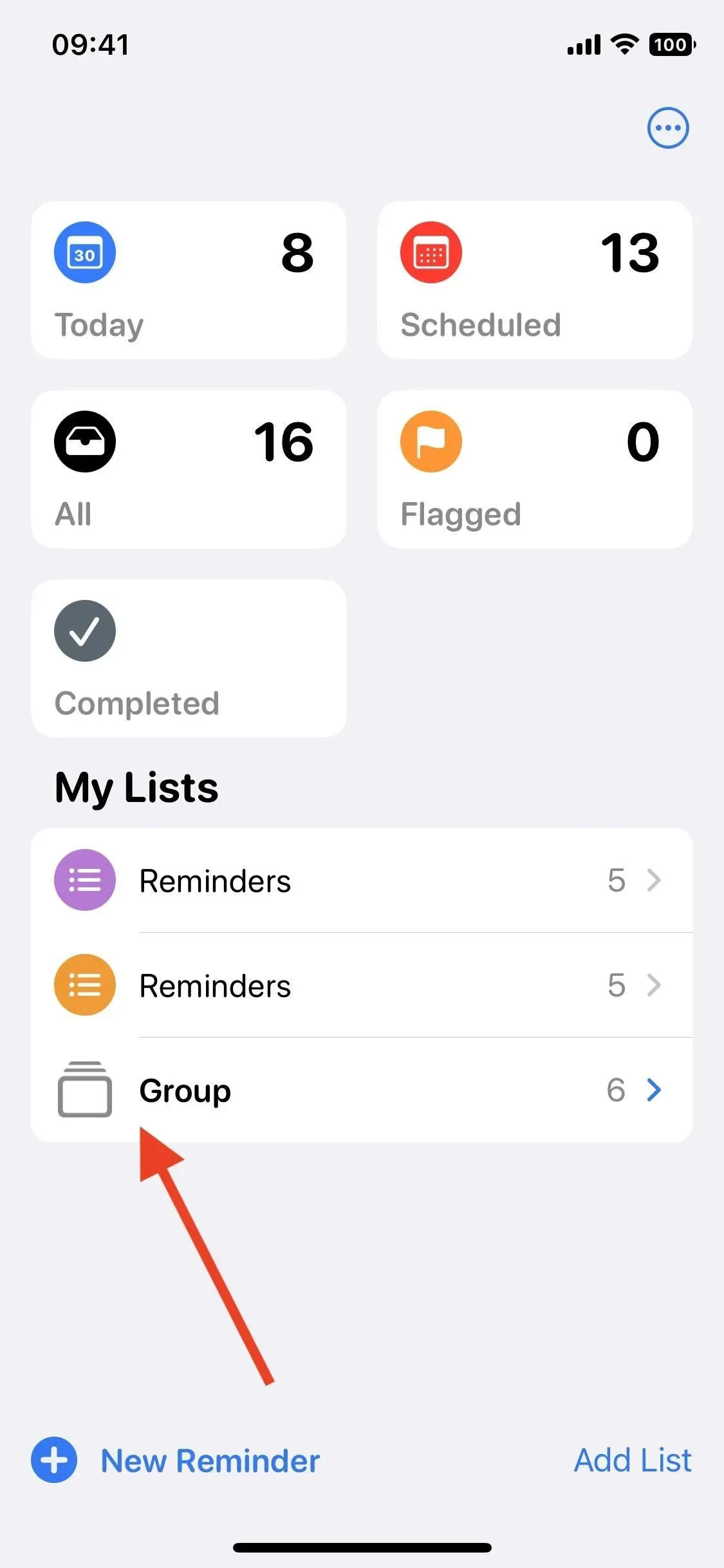
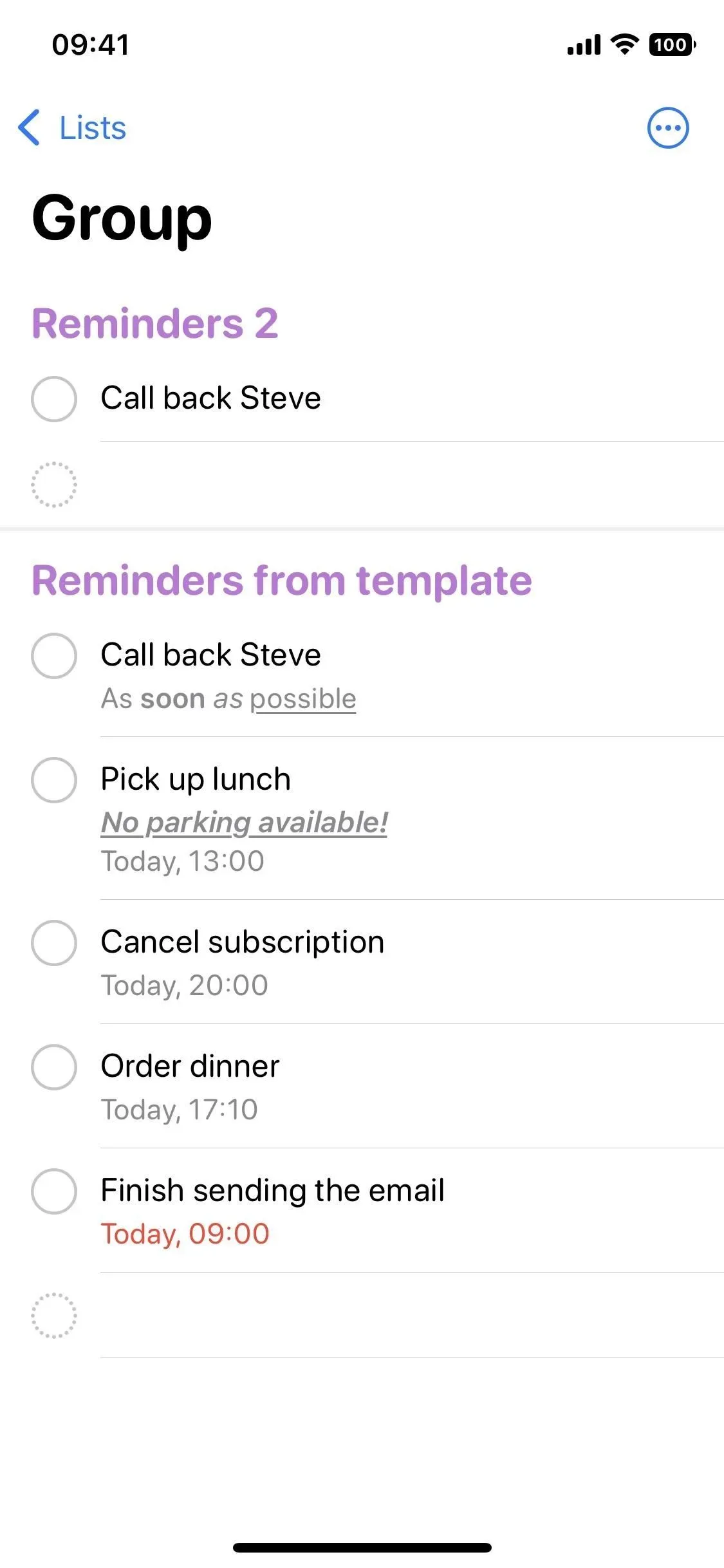
10. Você pode receber notificações de listas compartilhadas
Agora você pode receber notificações sobre novas tarefas adicionadas ou concluídas na lista geral. Para uma lista compartilhada com você ou com outras pessoas:
- Toque e segure em uma lista compartilhada na exibição de listas e toque em Gerenciar lista compartilhada.
- Toque no ícone do perfil do usuário na lista pública e selecione Gerenciar lista pública.
Em seguida, ative ou desative as notificações quando alguém adicionar ou concluir um lembrete.
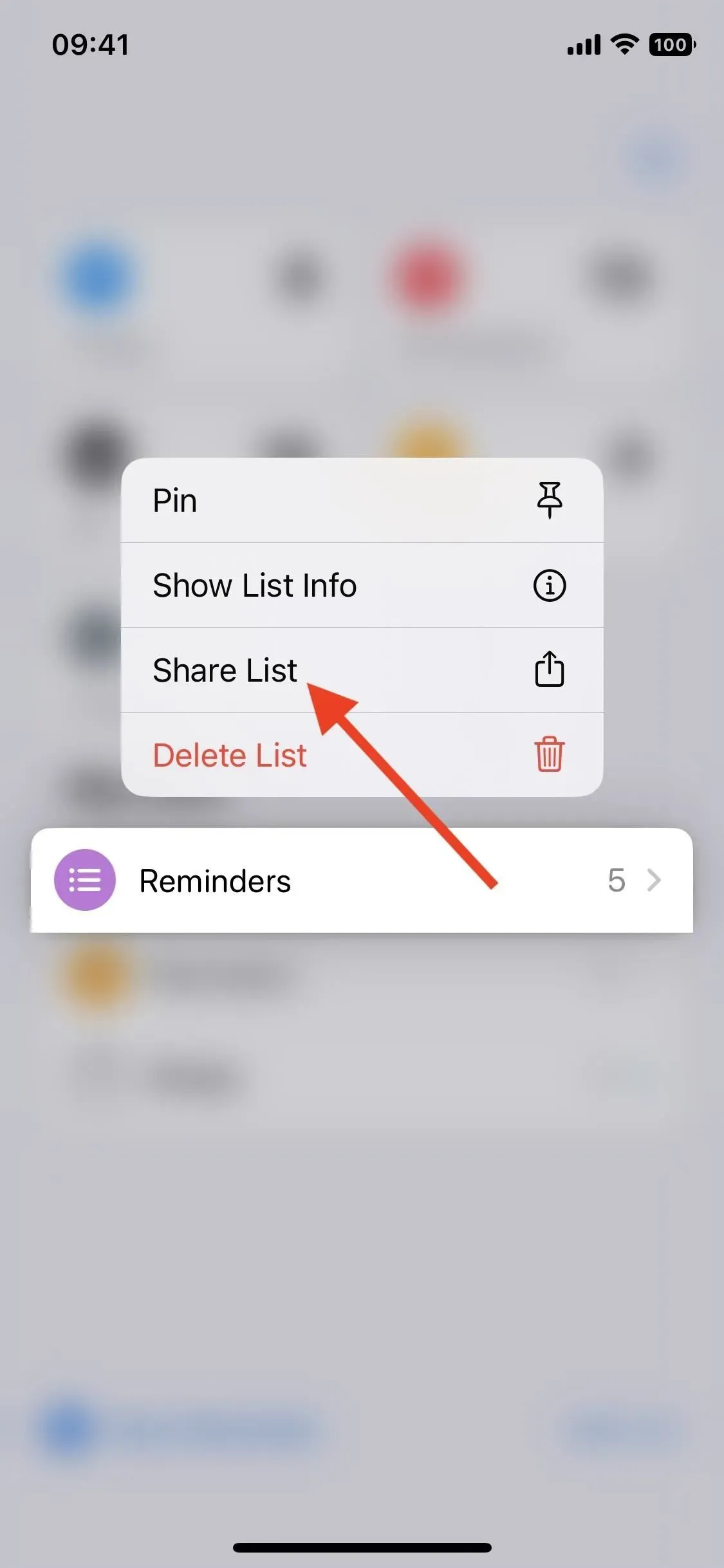
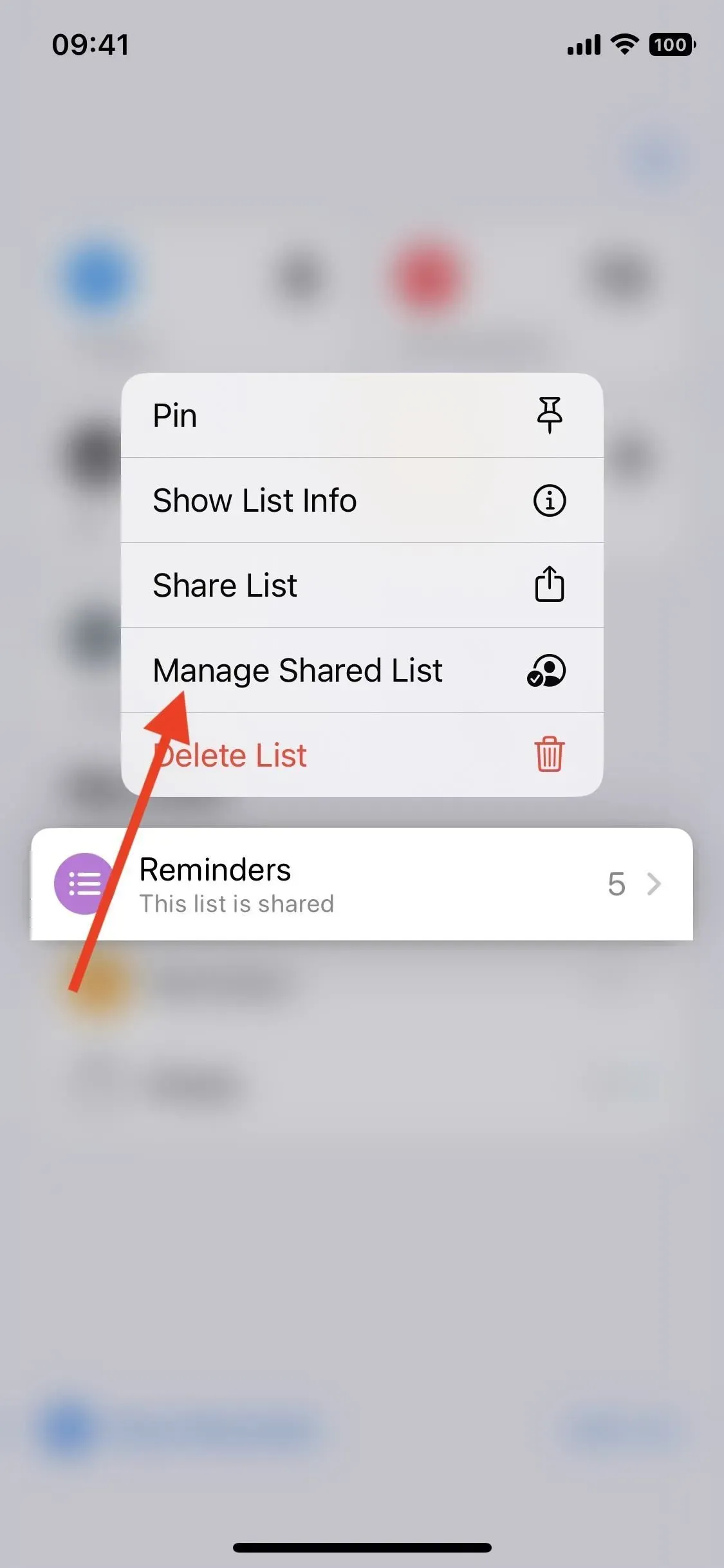
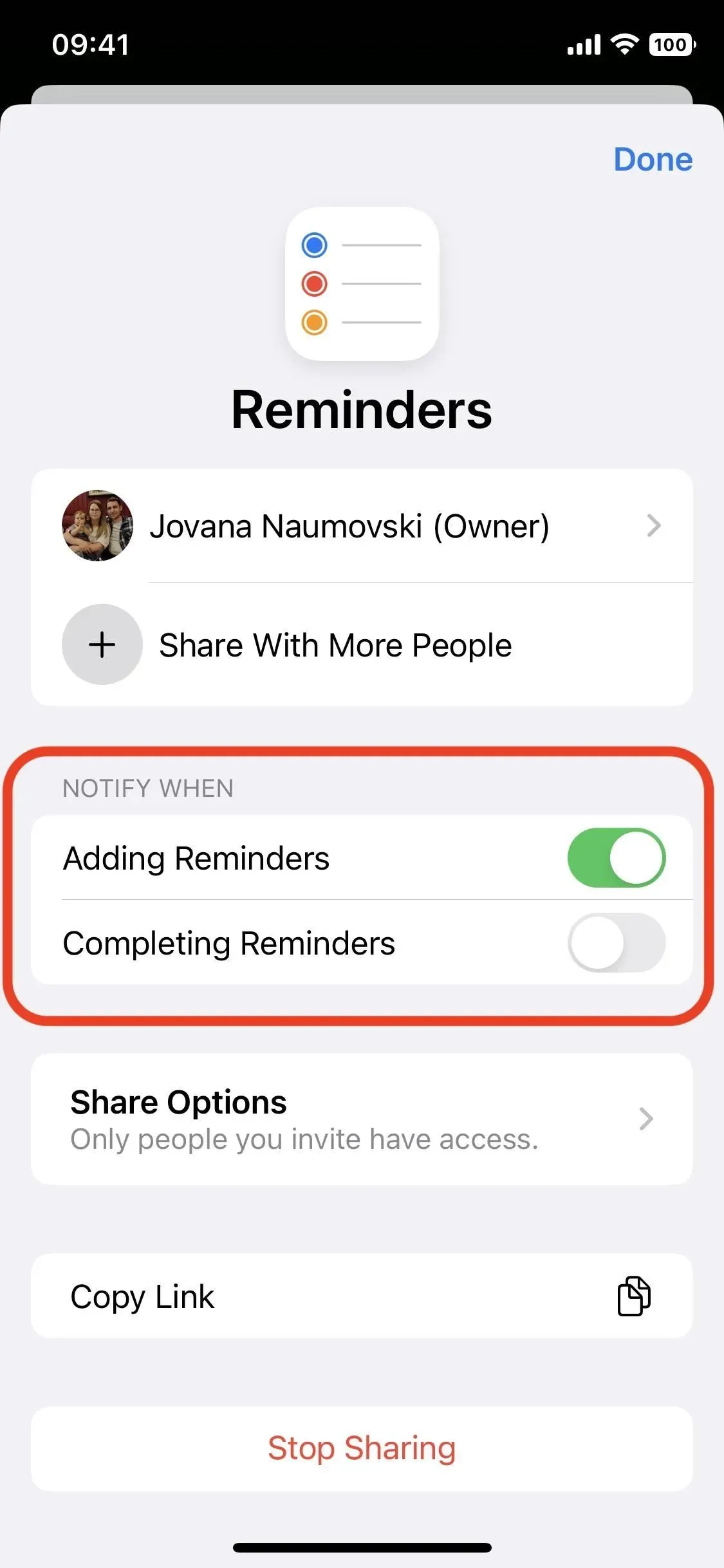
11. Você filtra lembretes por qualquer tag, não apenas por todos
No iOS 15, você pode adicionar tags a lembretes e usar o Tag Browser para filtrar lembretes para que apareçam apenas aqueles que contêm a tag ou o grupo de tags que você selecionou. Agora, em vez de apenas mostrar lembretes com todas as tags que você escolher para filtrar, você pode mostrar qualquer lembrete com pelo menos uma das tags.
No navegador de tags na parte inferior da lista, toque em uma tag ou em Todas as tags para filtrar lembretes e selecione as outras tags desejadas. Na lista suspensa abaixo das tags selecionadas, altere “all” para “any” para ver lembretes com uma ou mais tags selecionadas, não apenas todas.
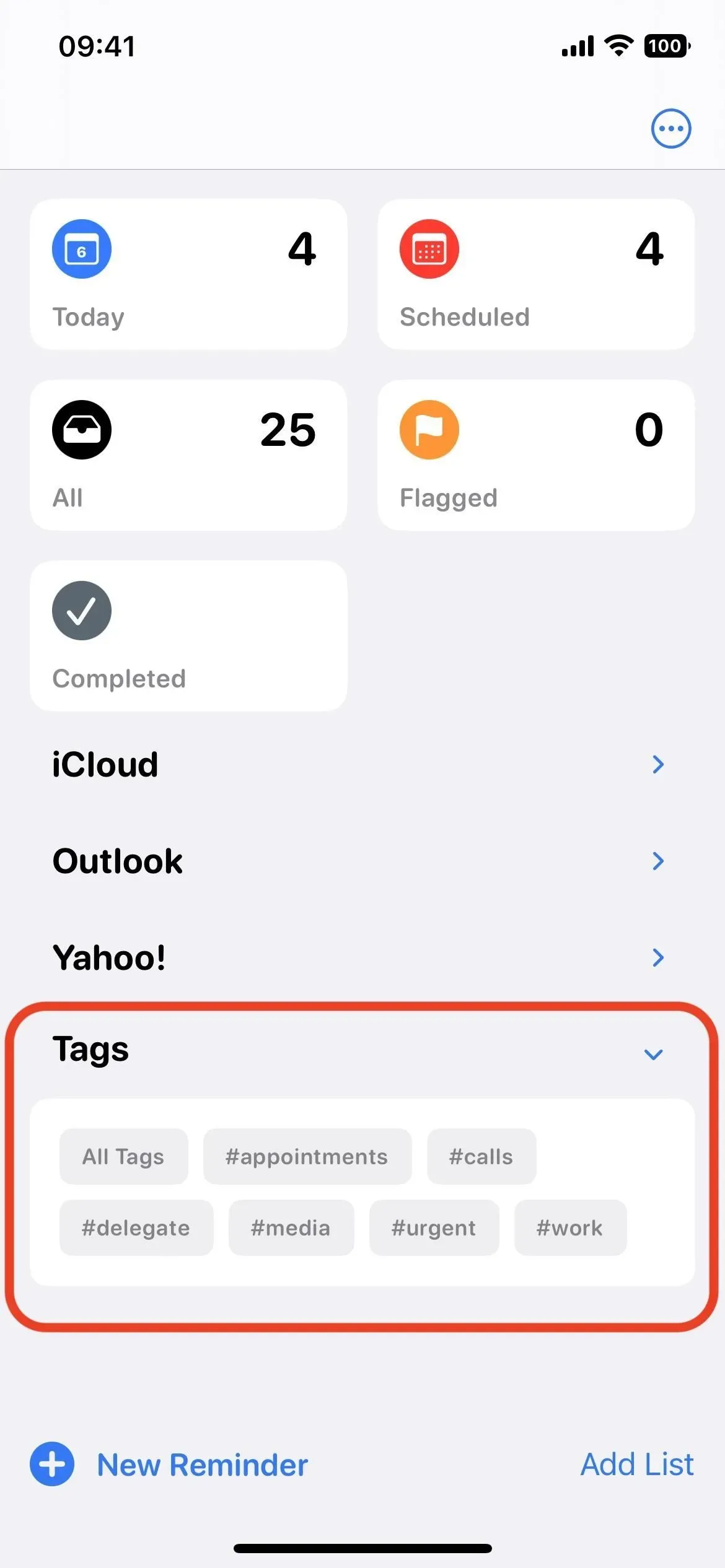
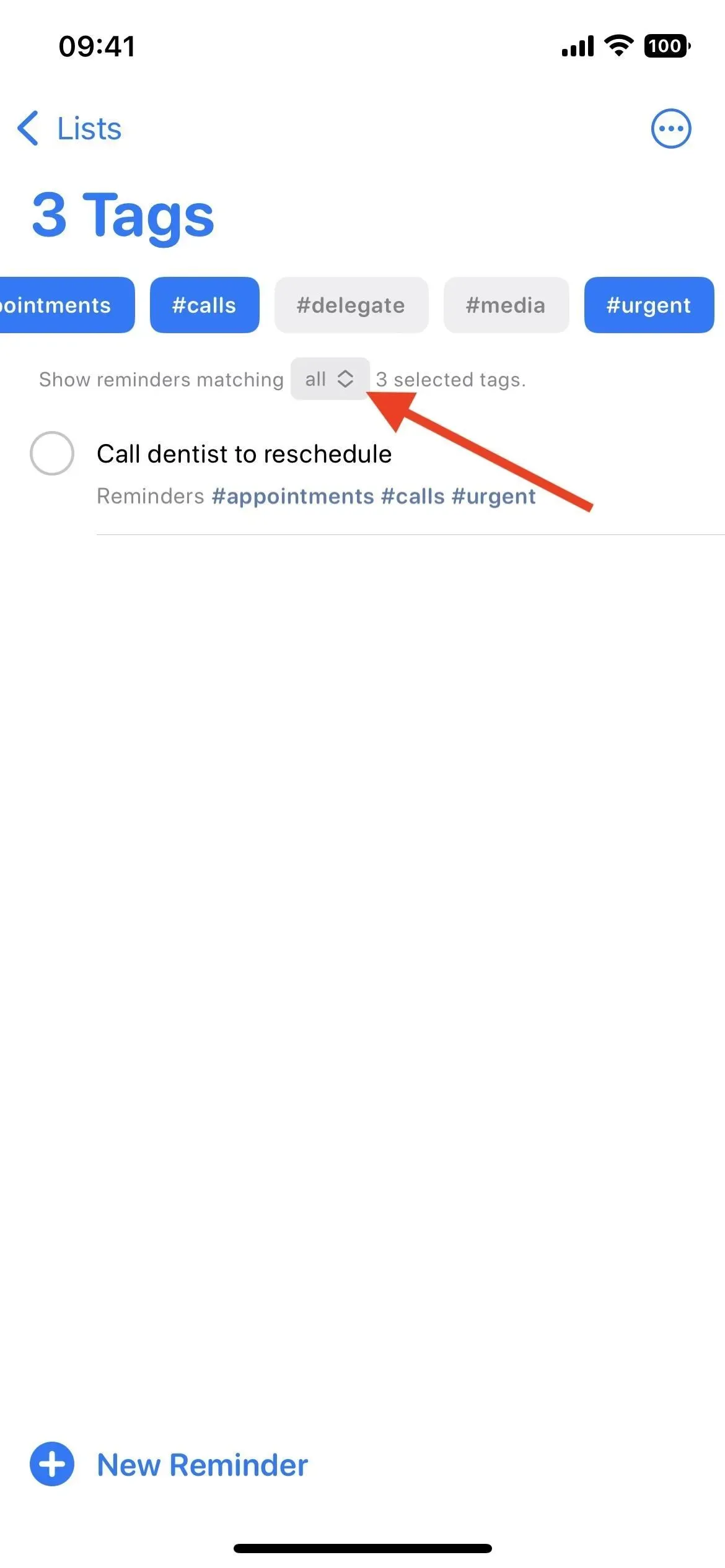
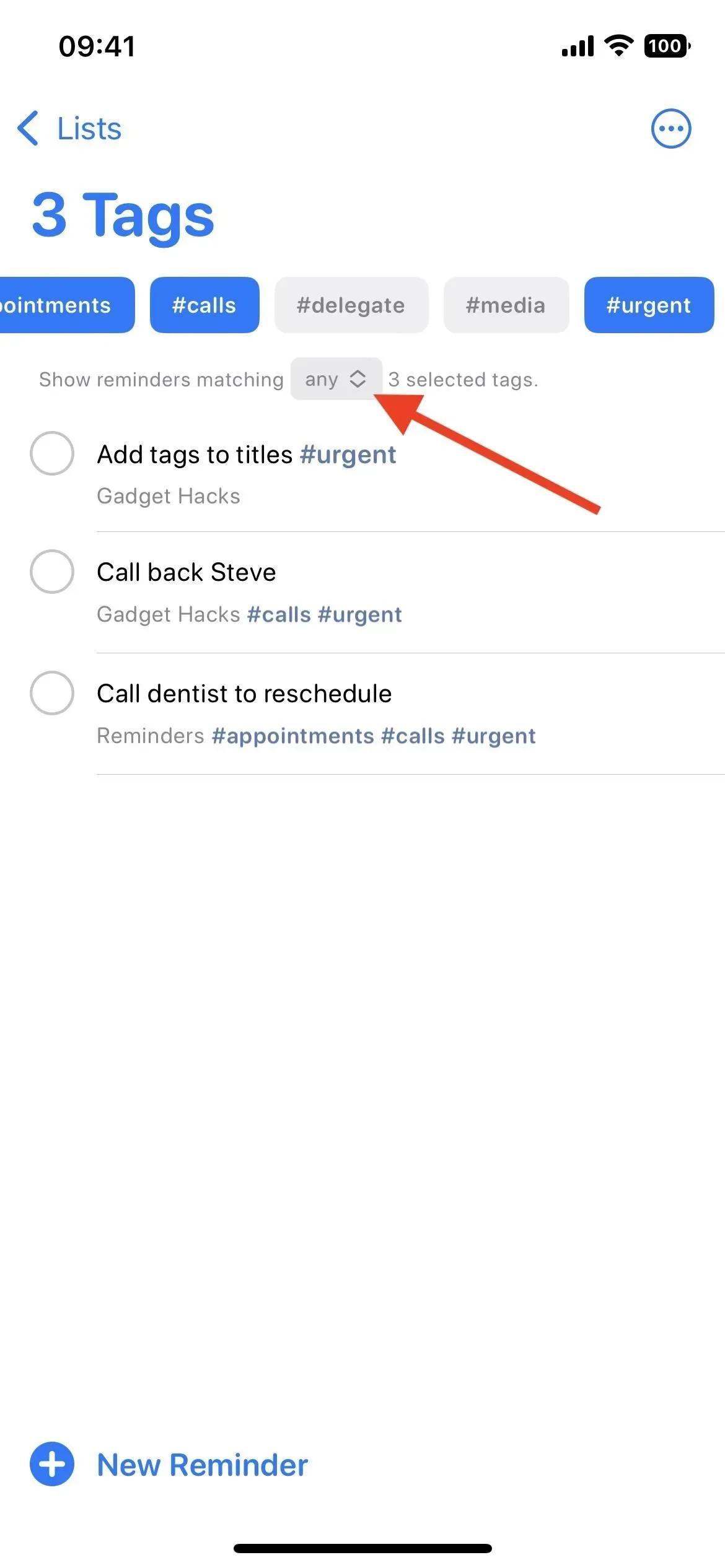
12. Você pode filtrar lembretes com tags específicas
Outra novidade no navegador de tags é a capacidade de selecionar as tags que você deseja excluir de sua pesquisa. Quando você clica em uma tag da lista, ela é destacada. Mas quando você clica na tag destacada, ela é riscada, indicando que os lembretes filtrados não devem ter essa tag, mesmo que tenham outra tag destacada.
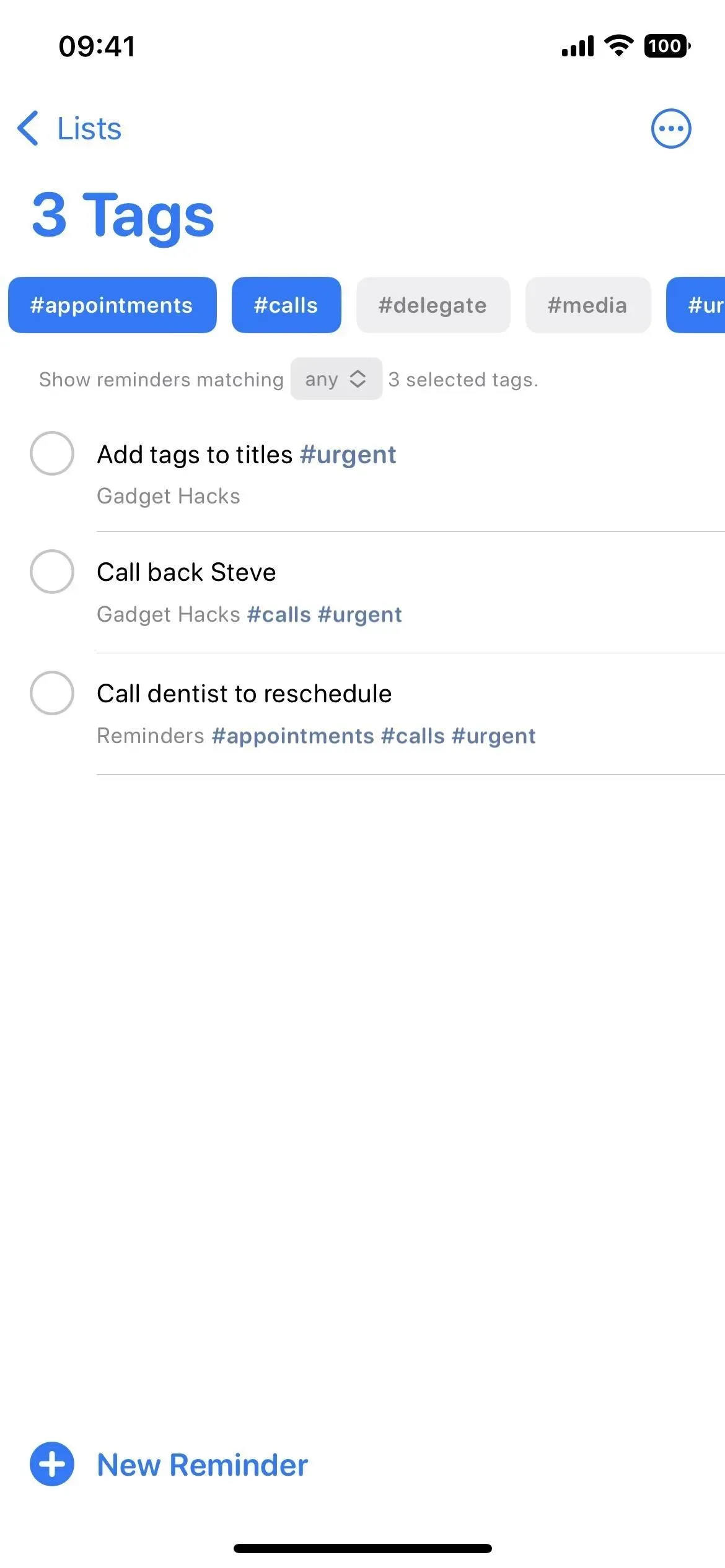
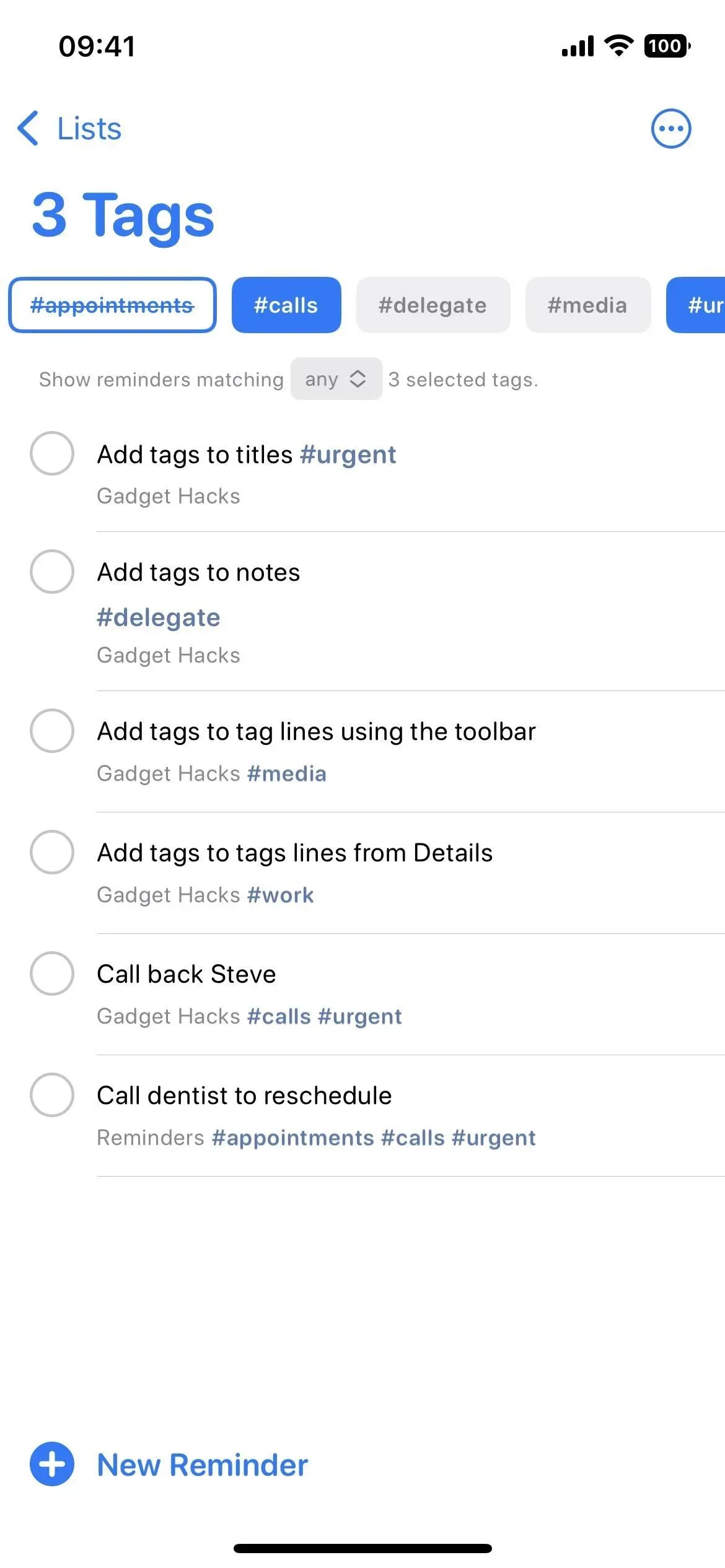
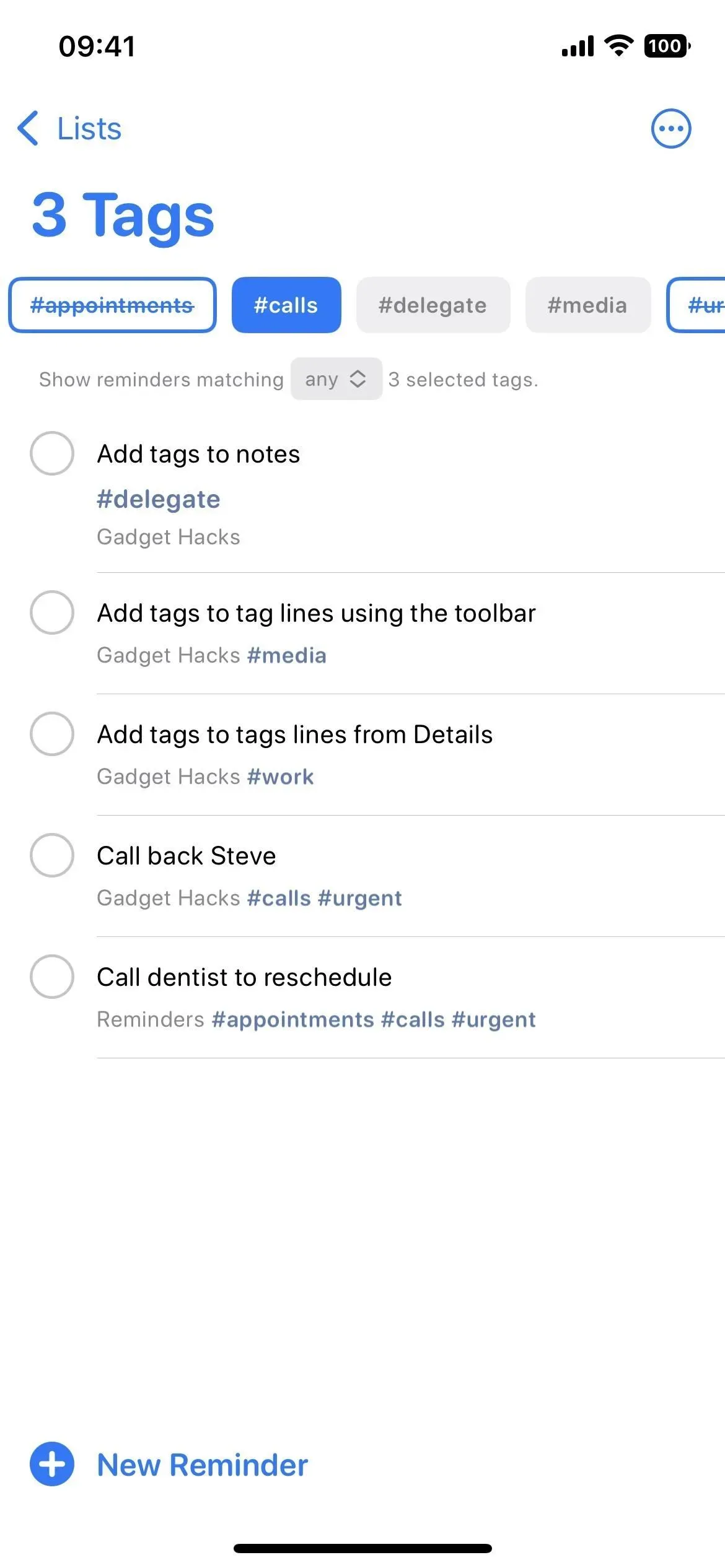



Deixe um comentário